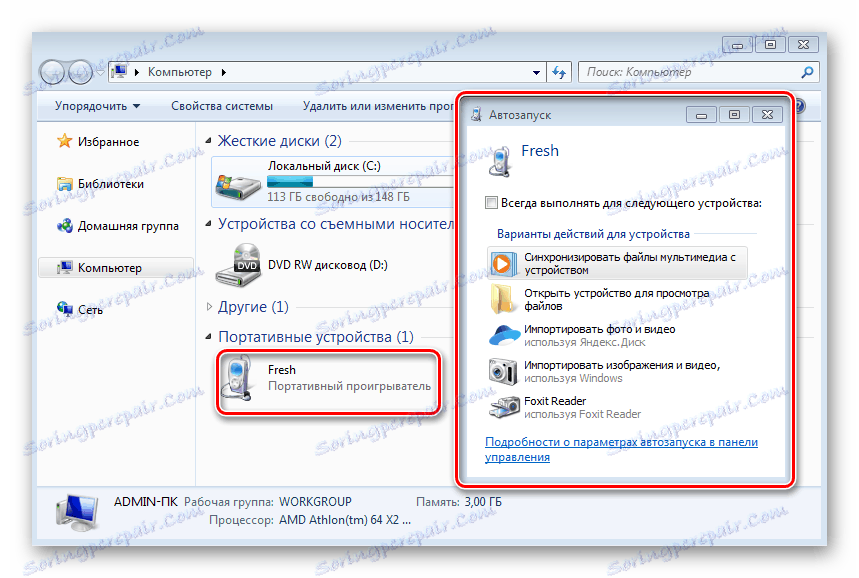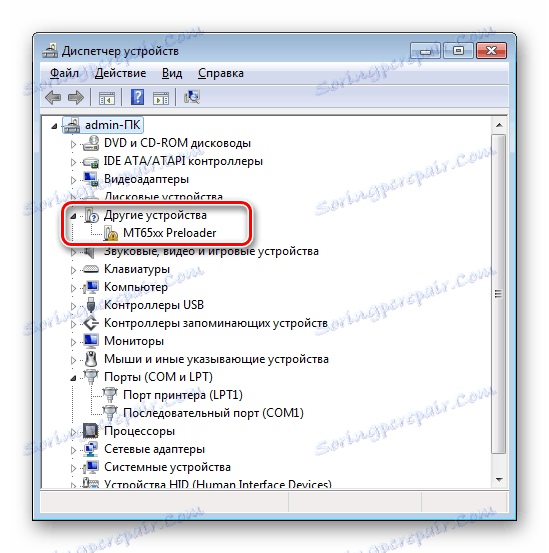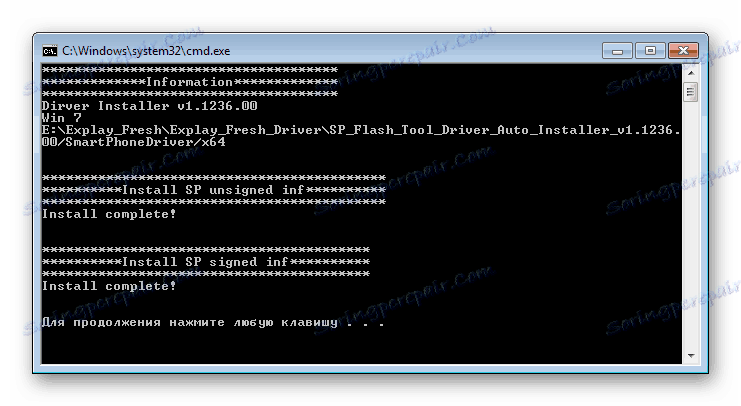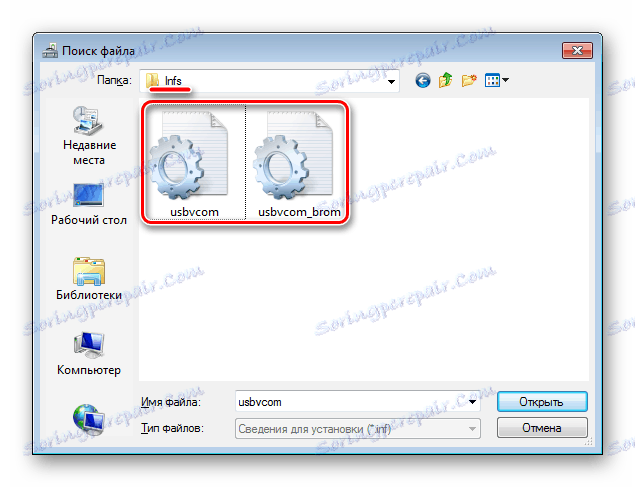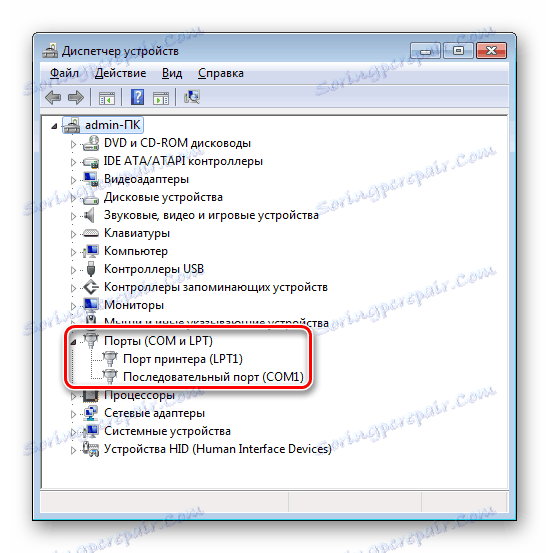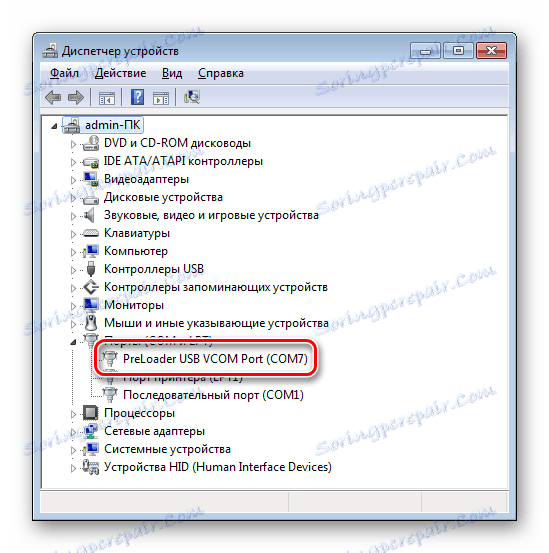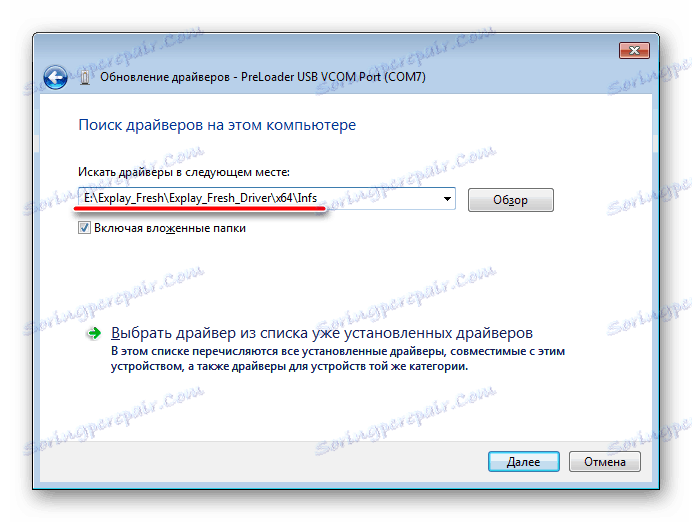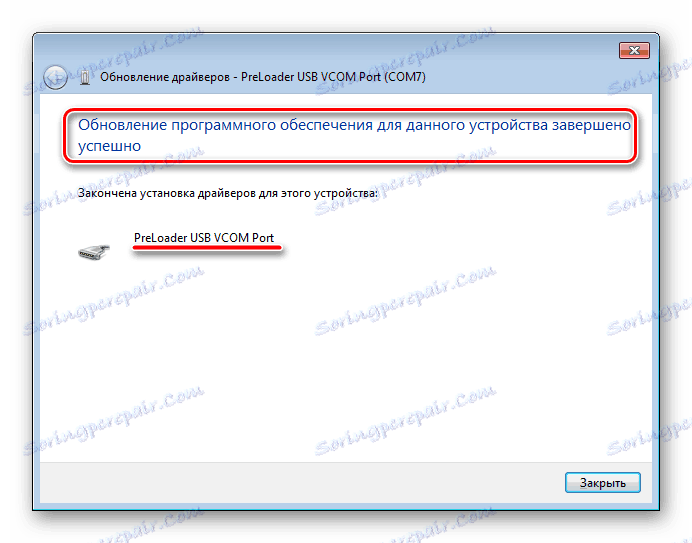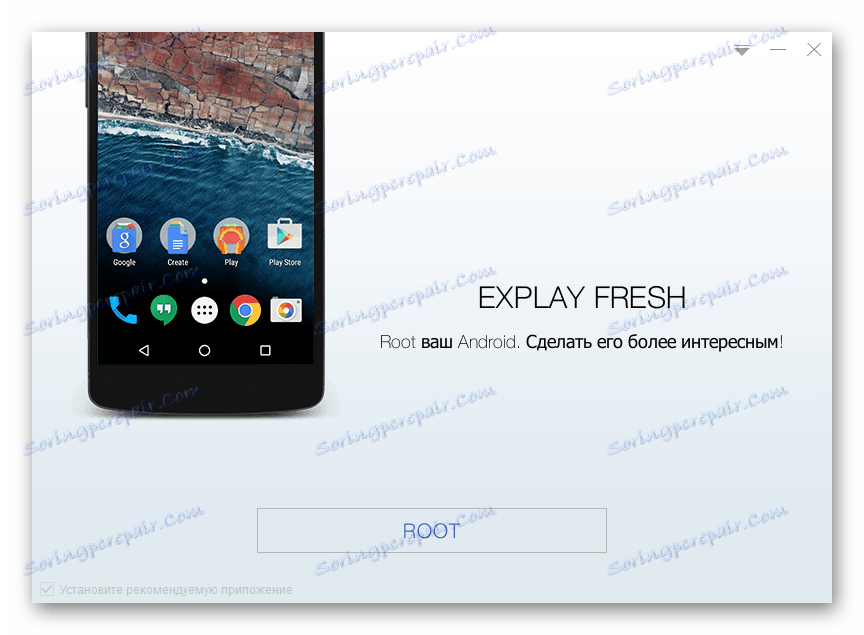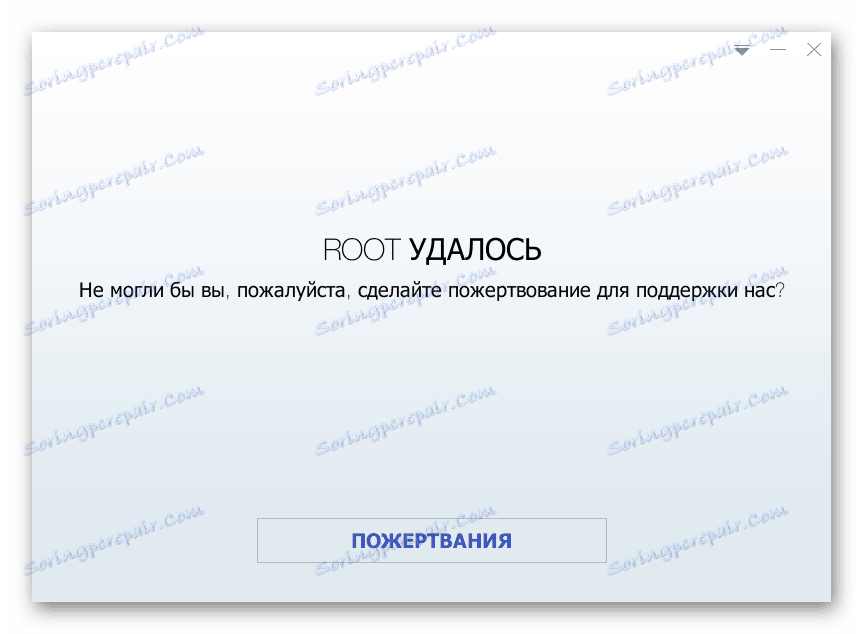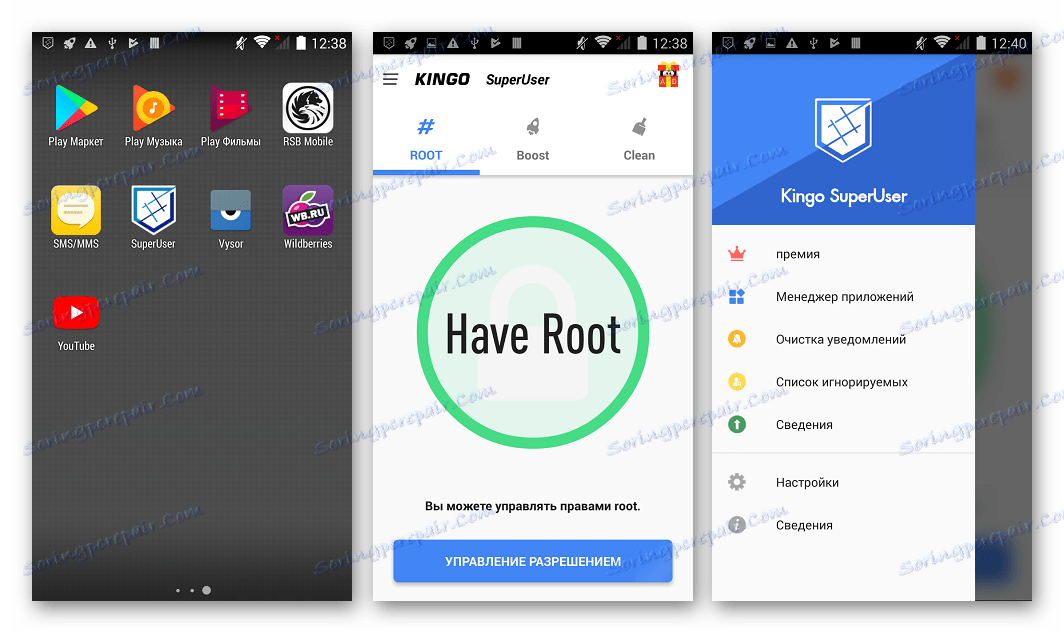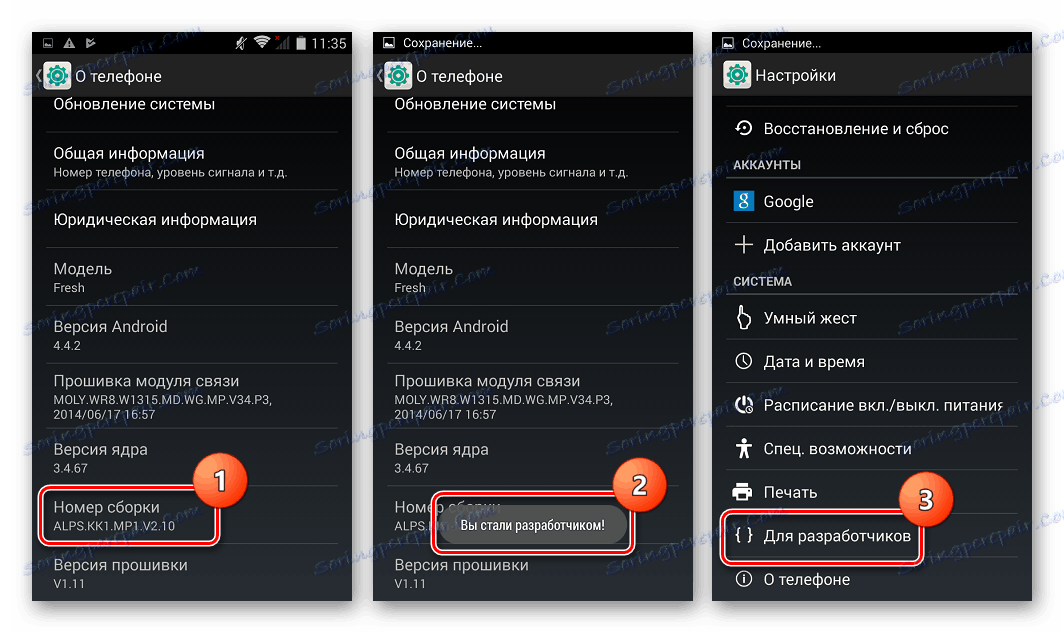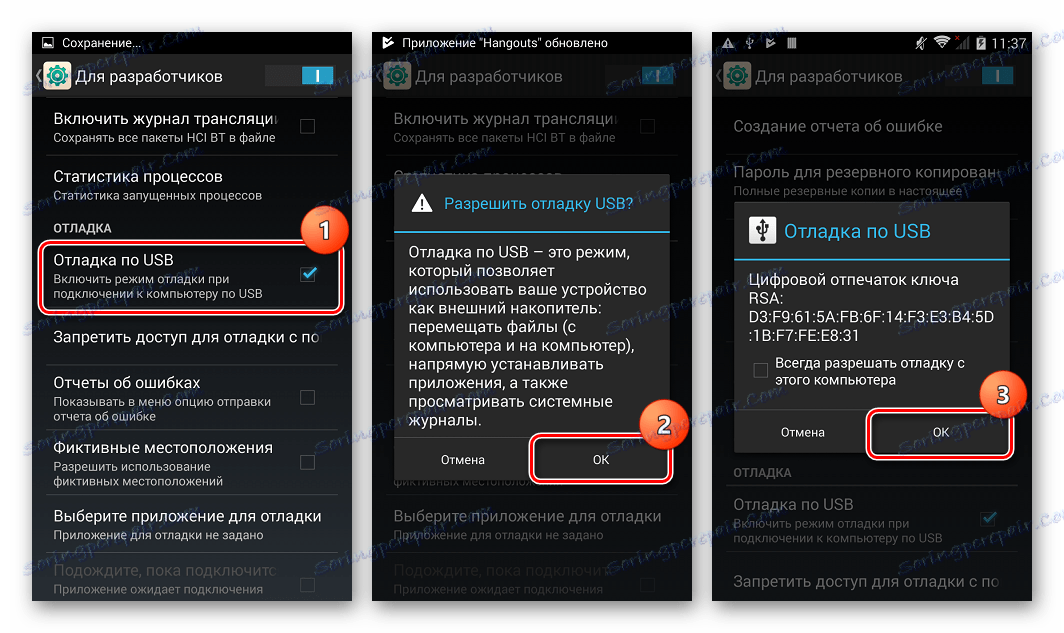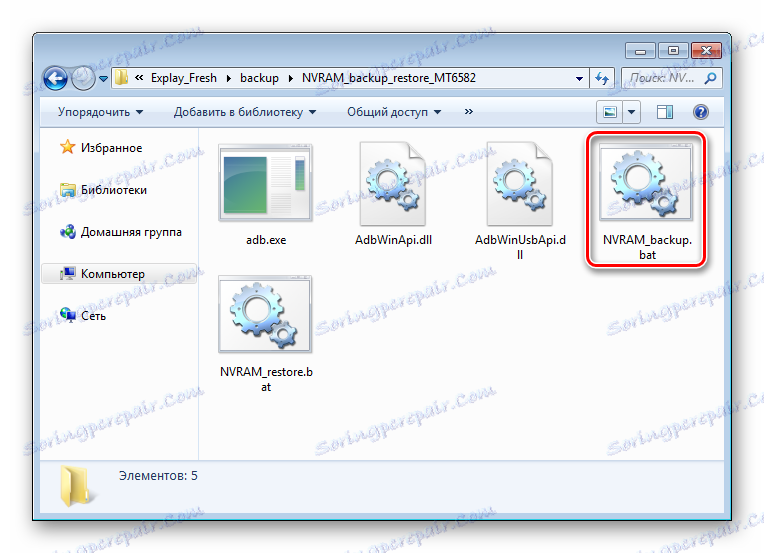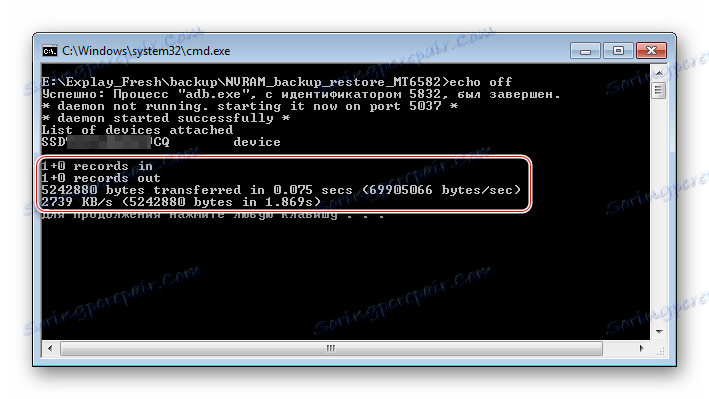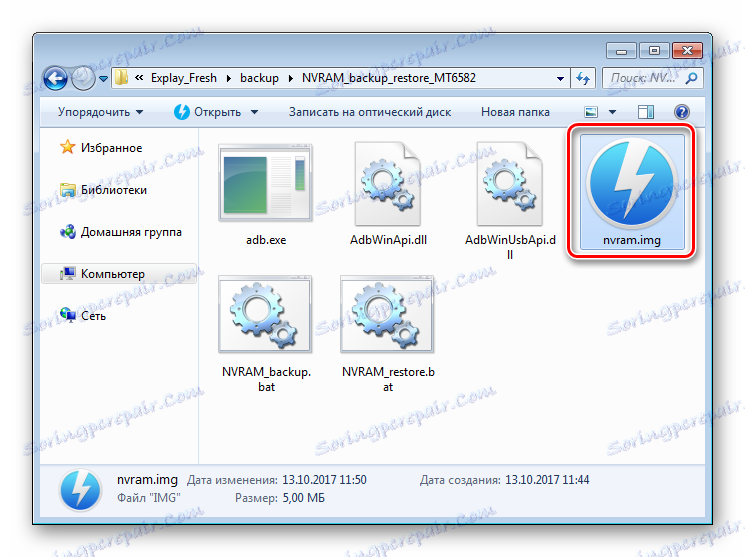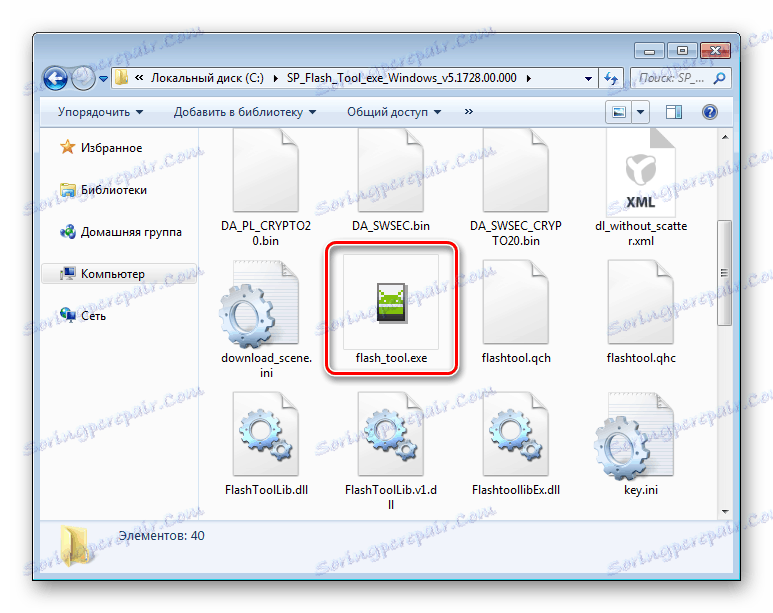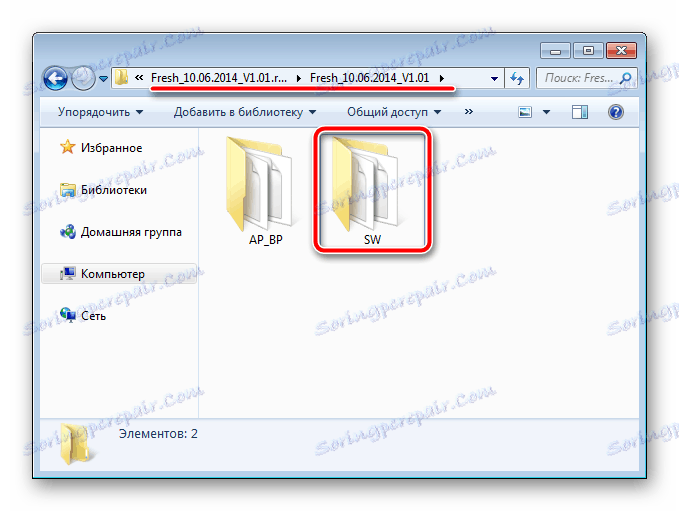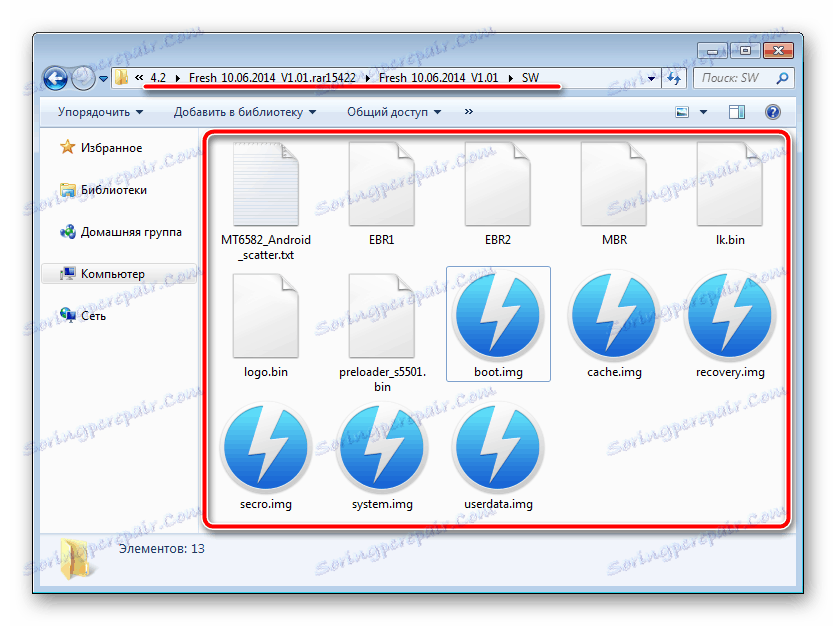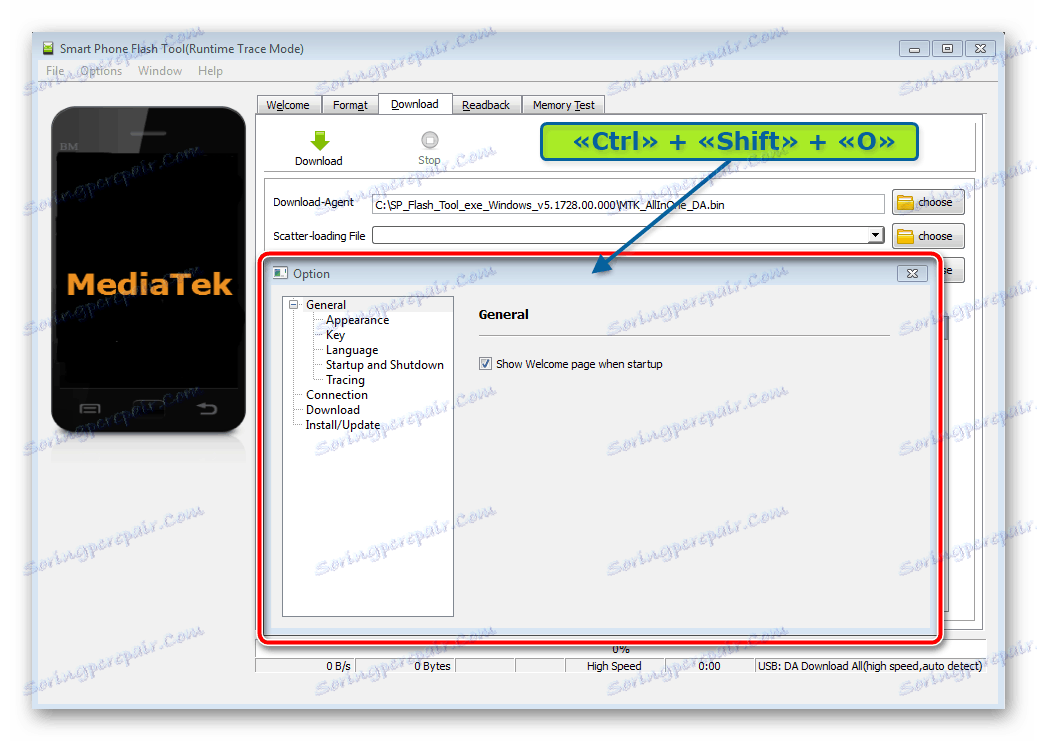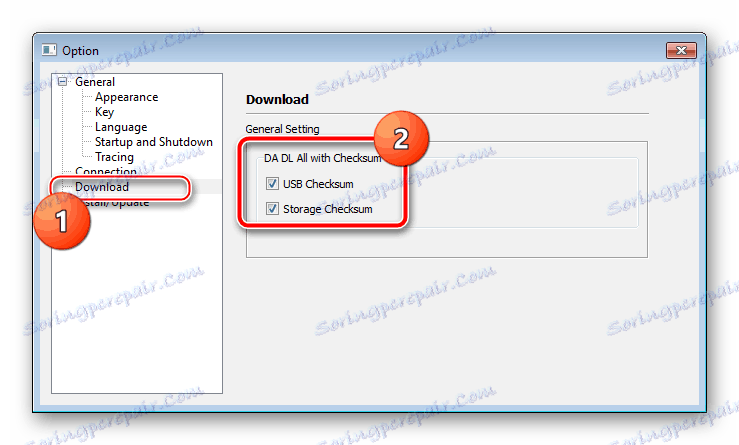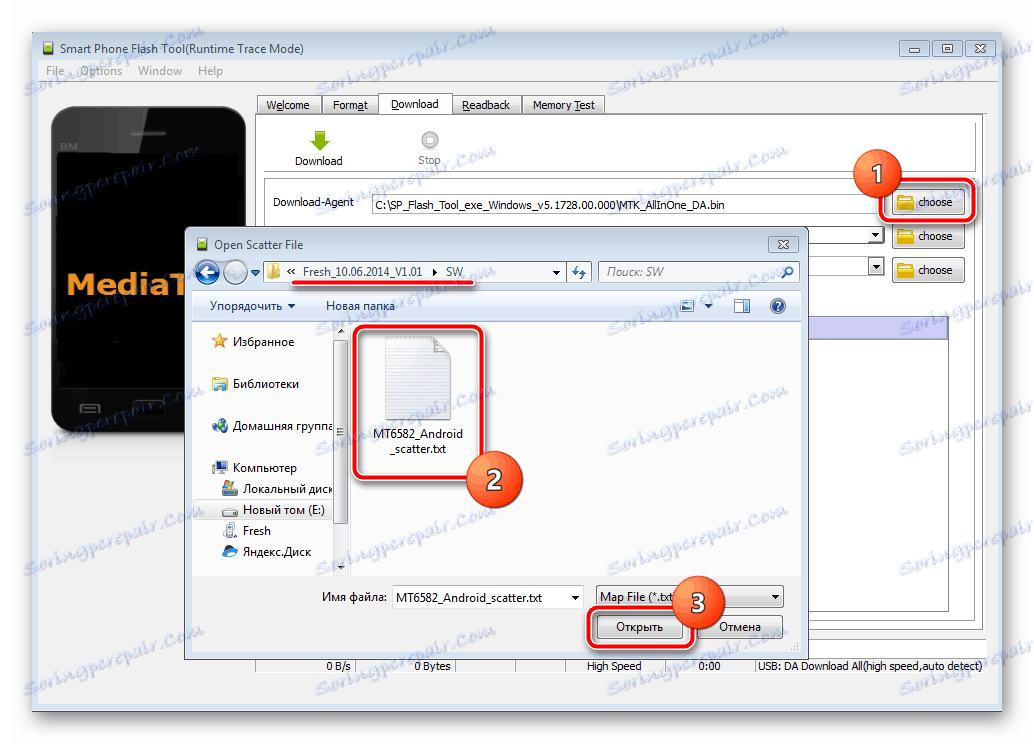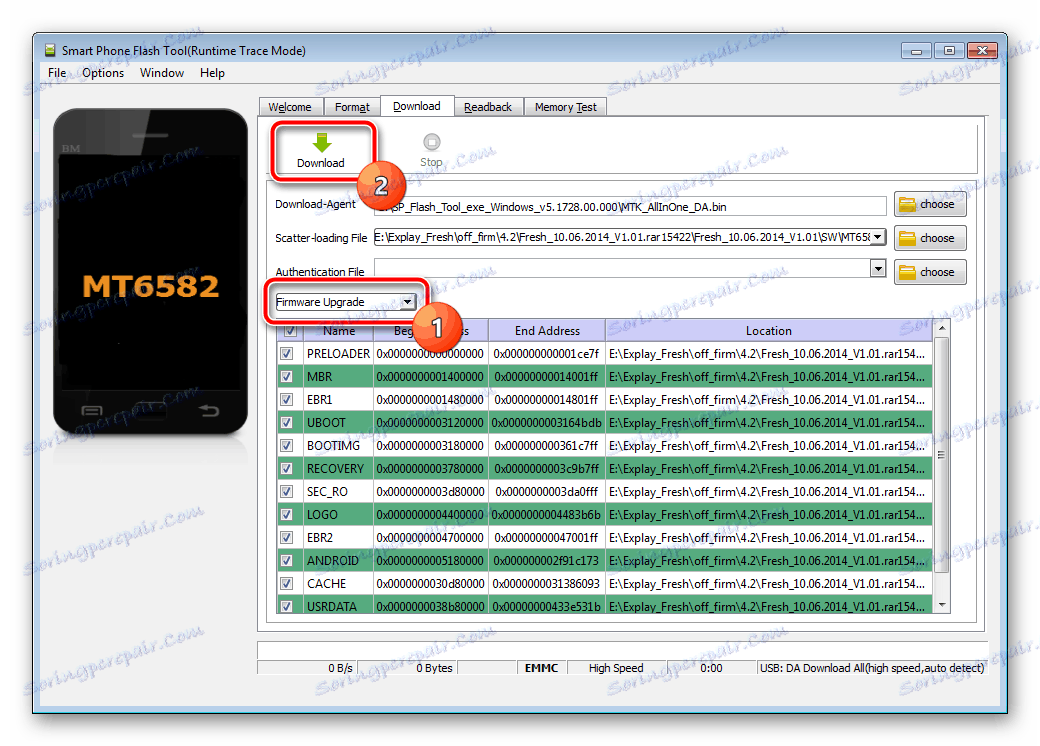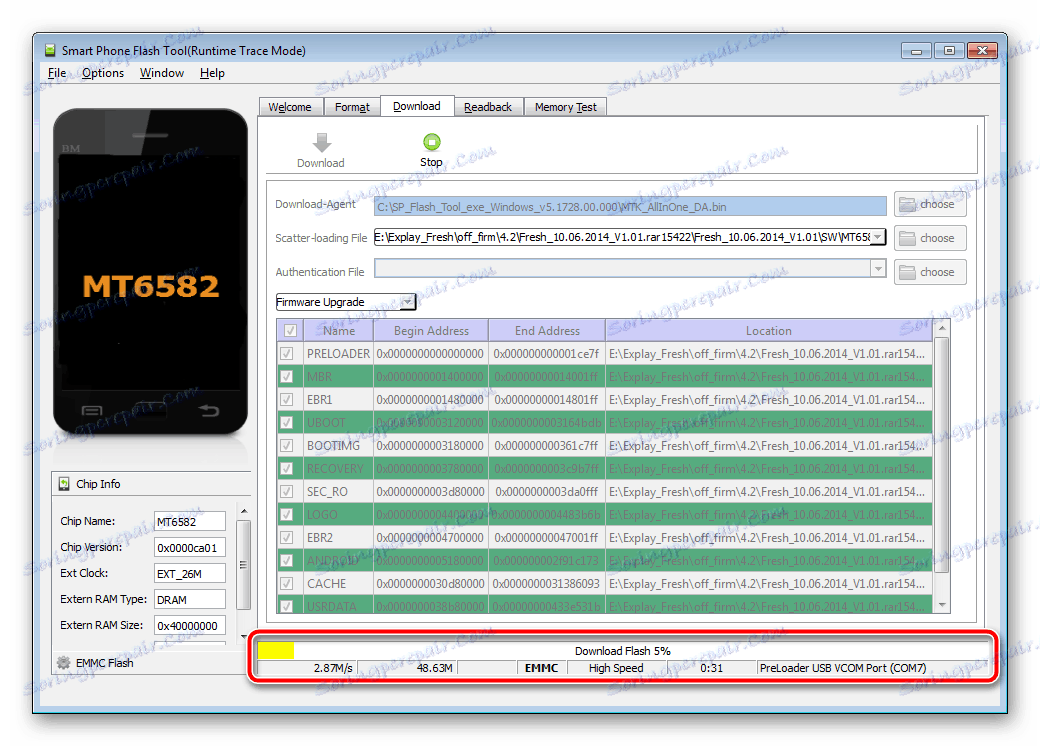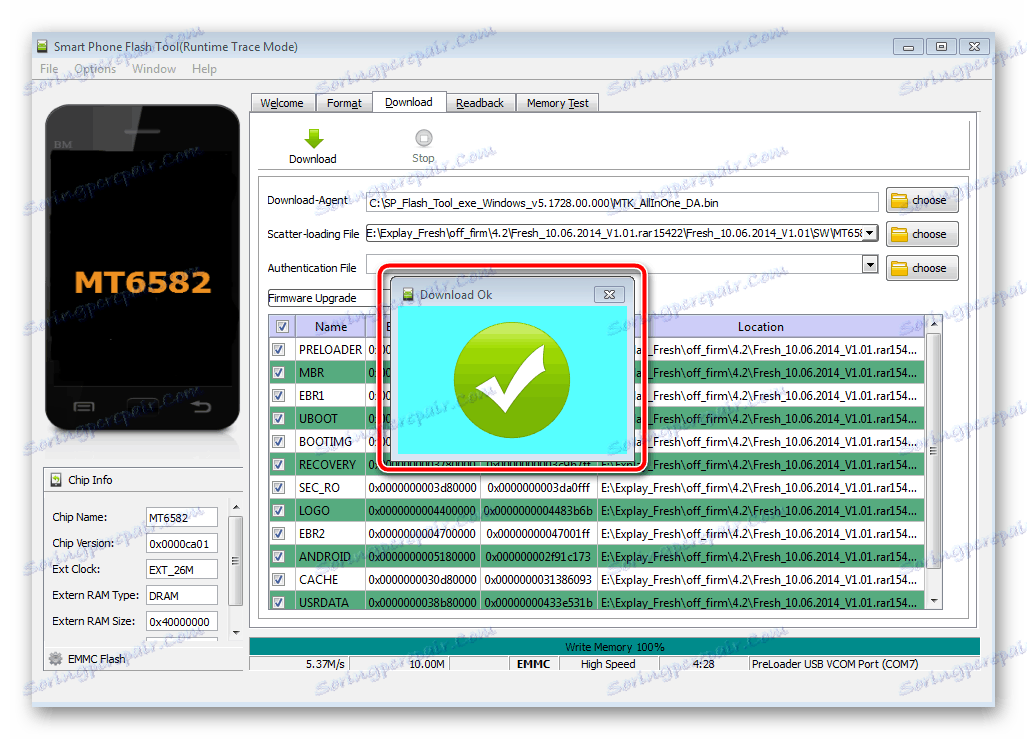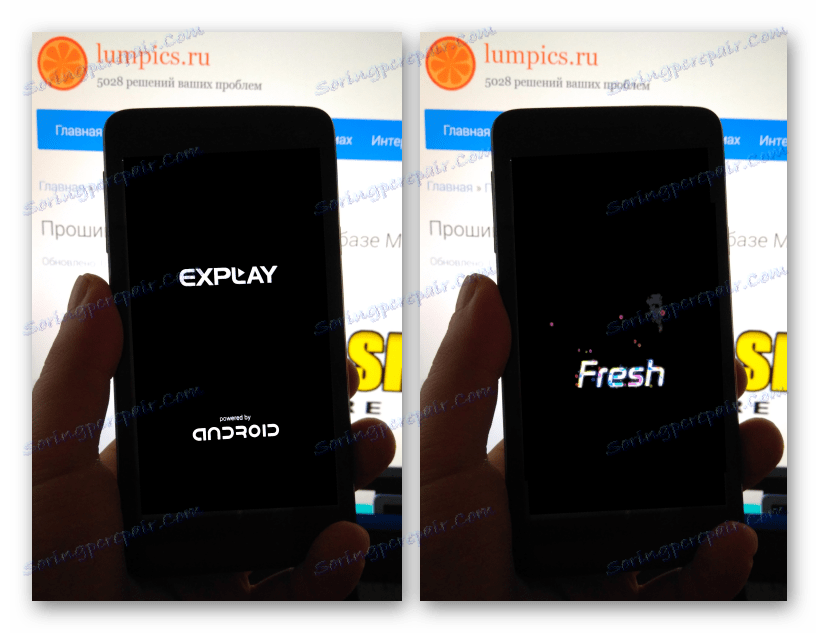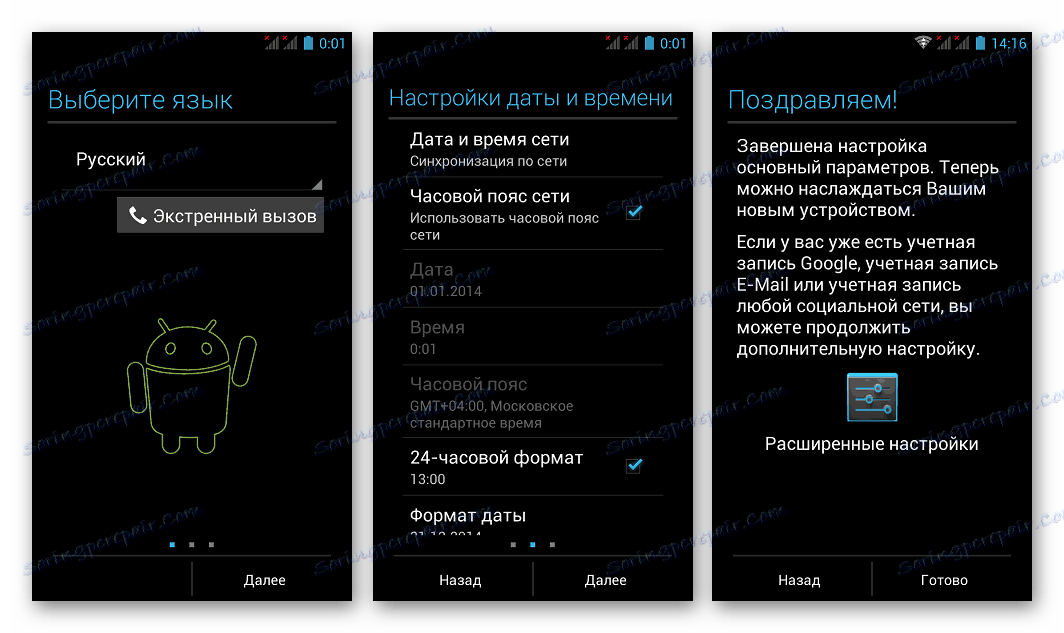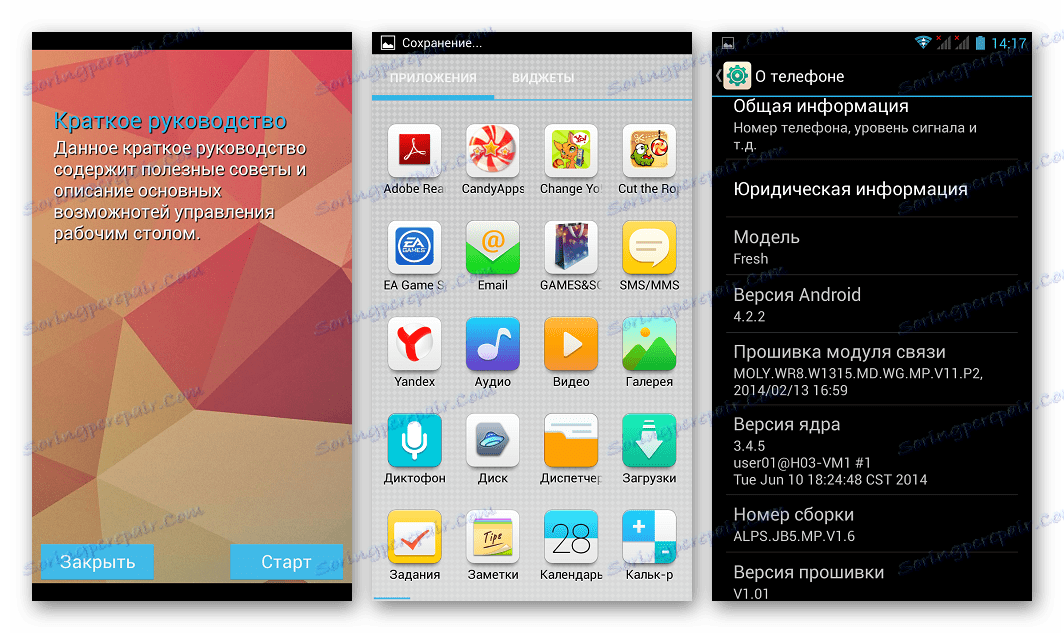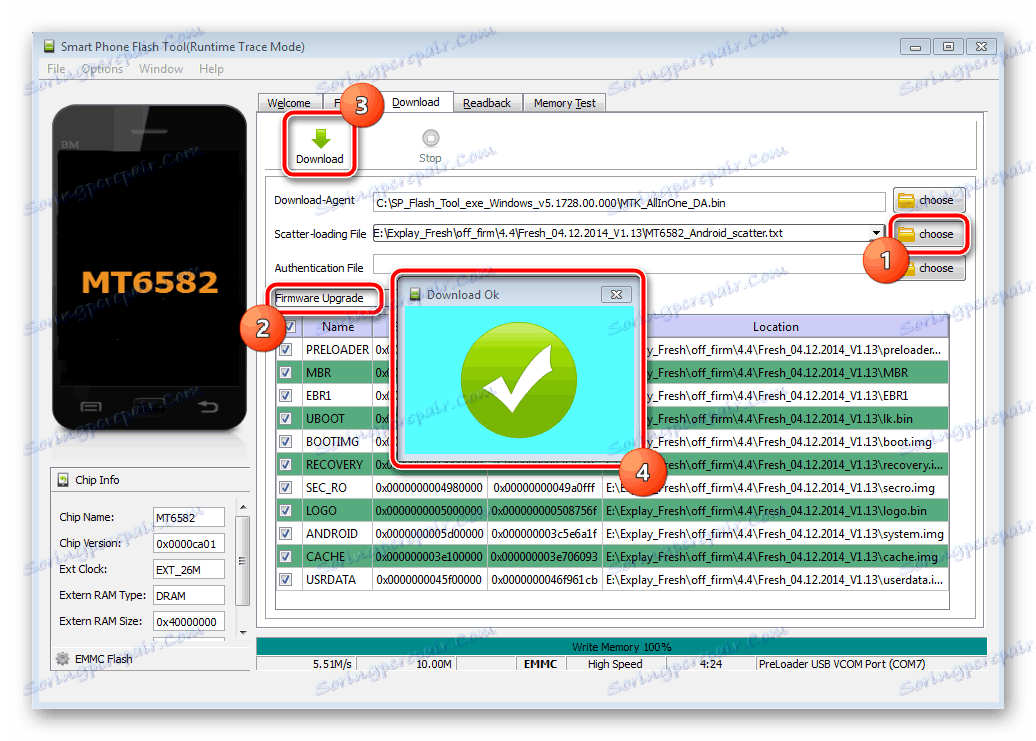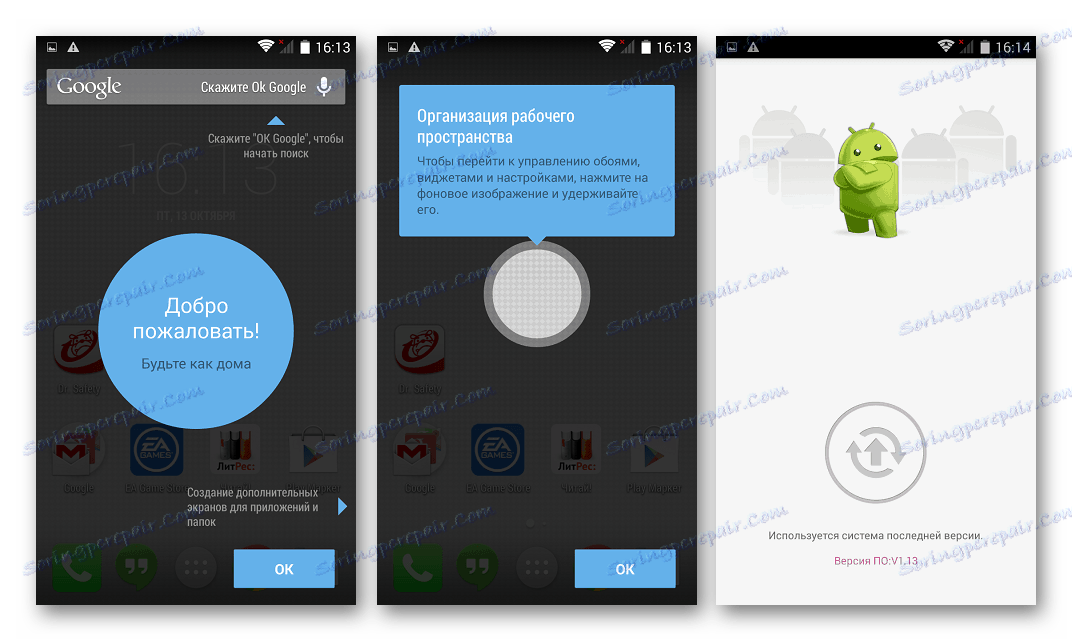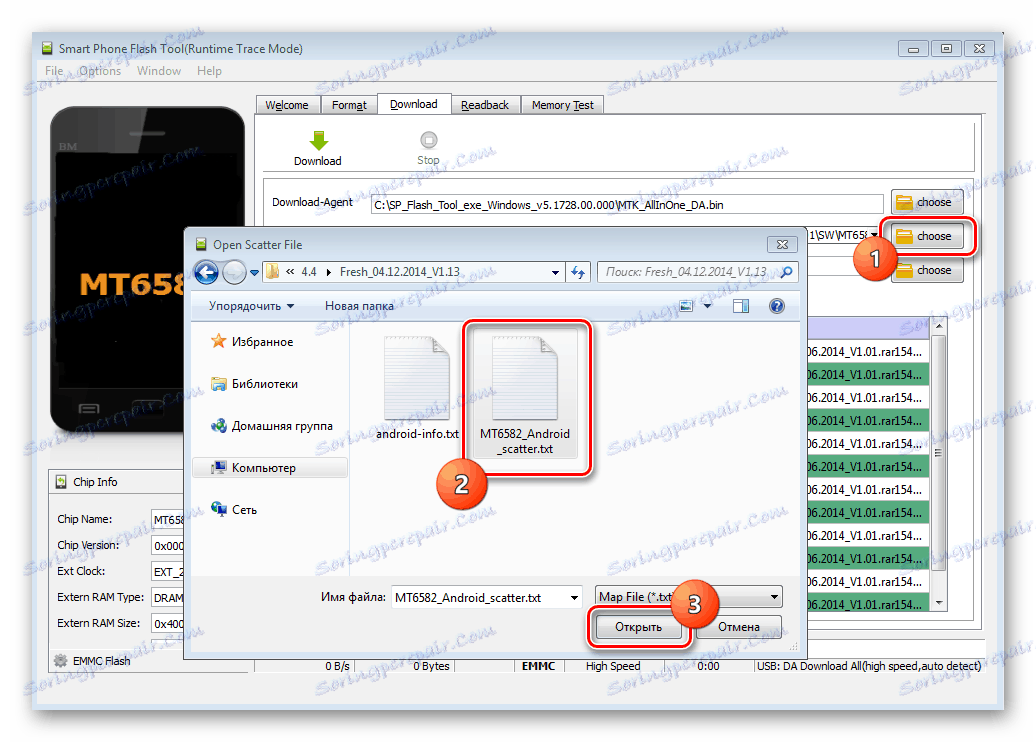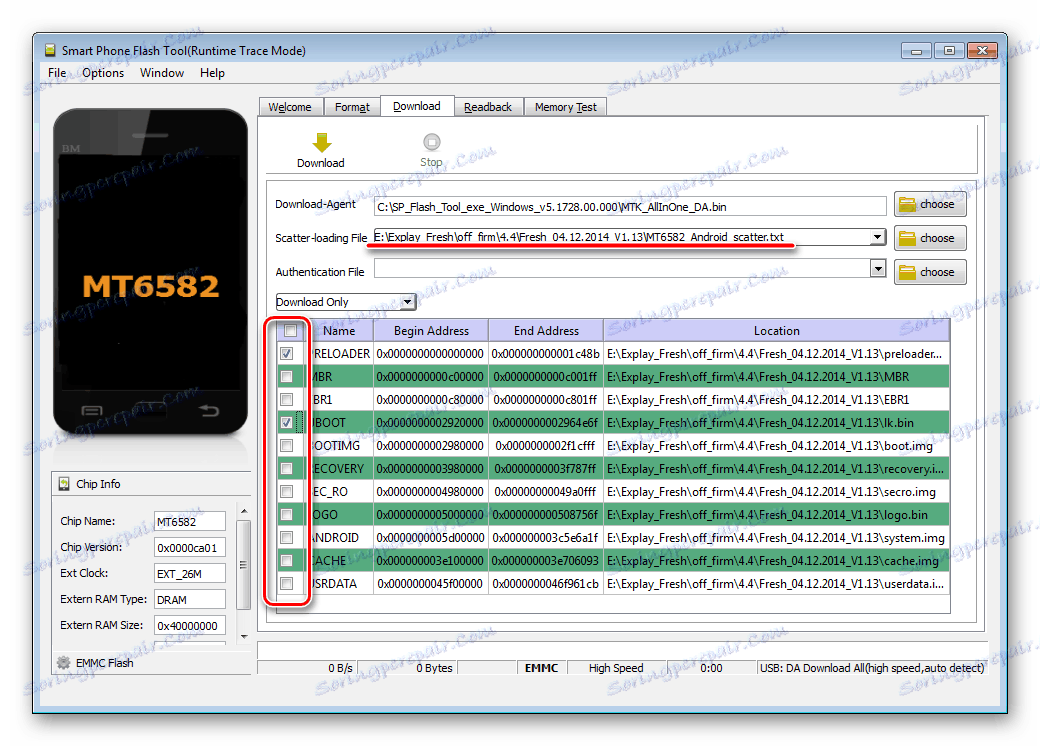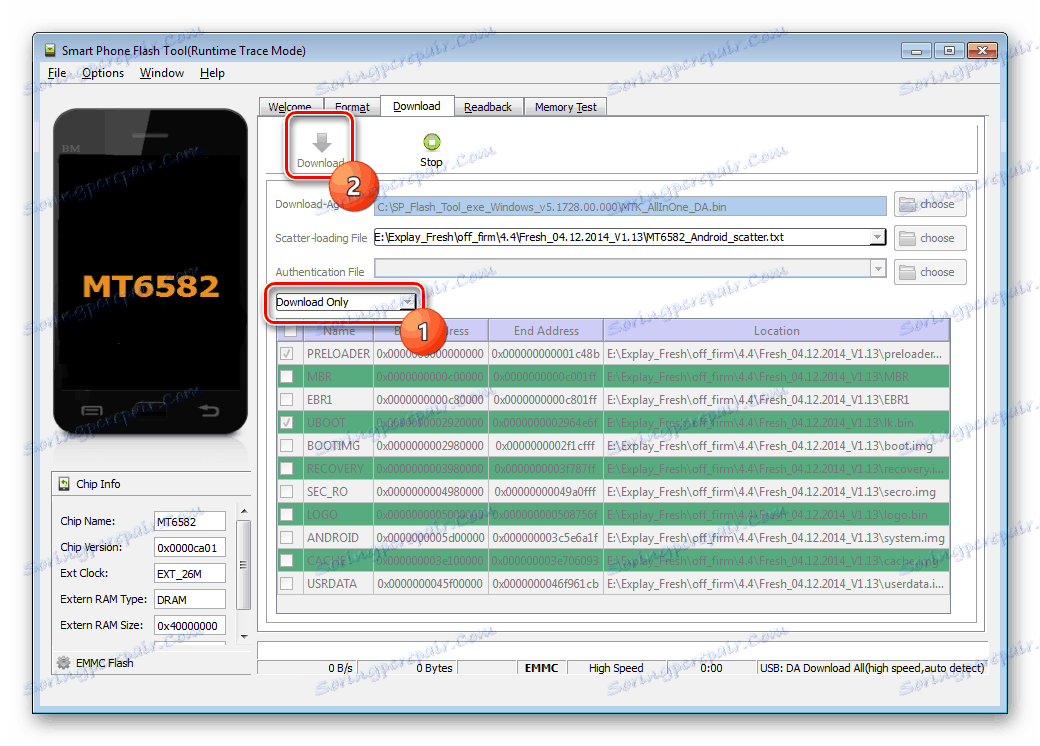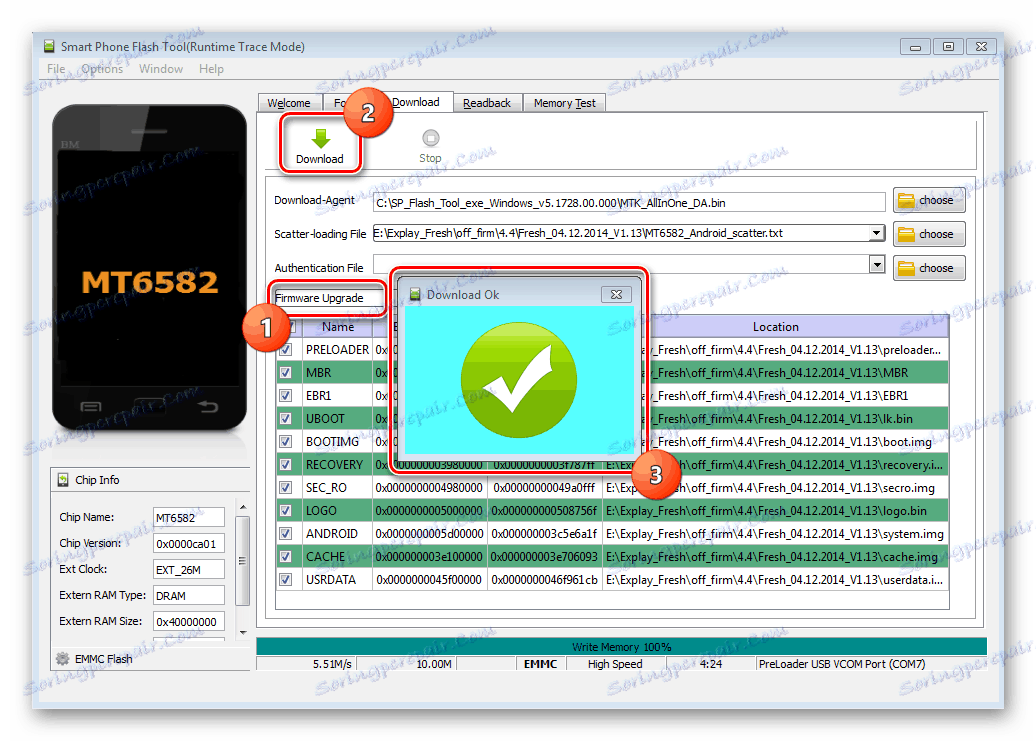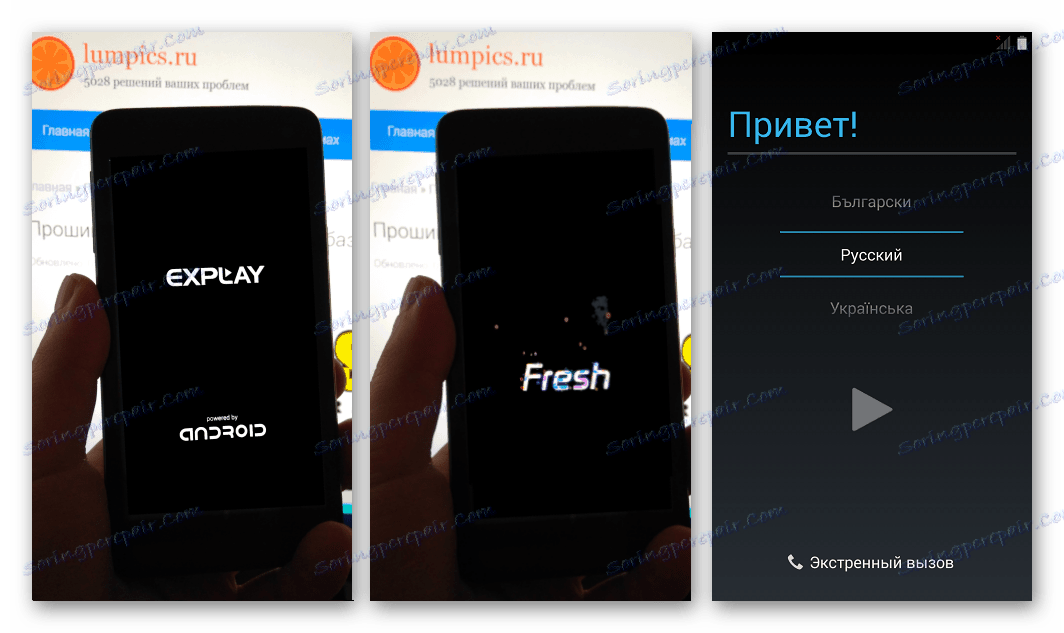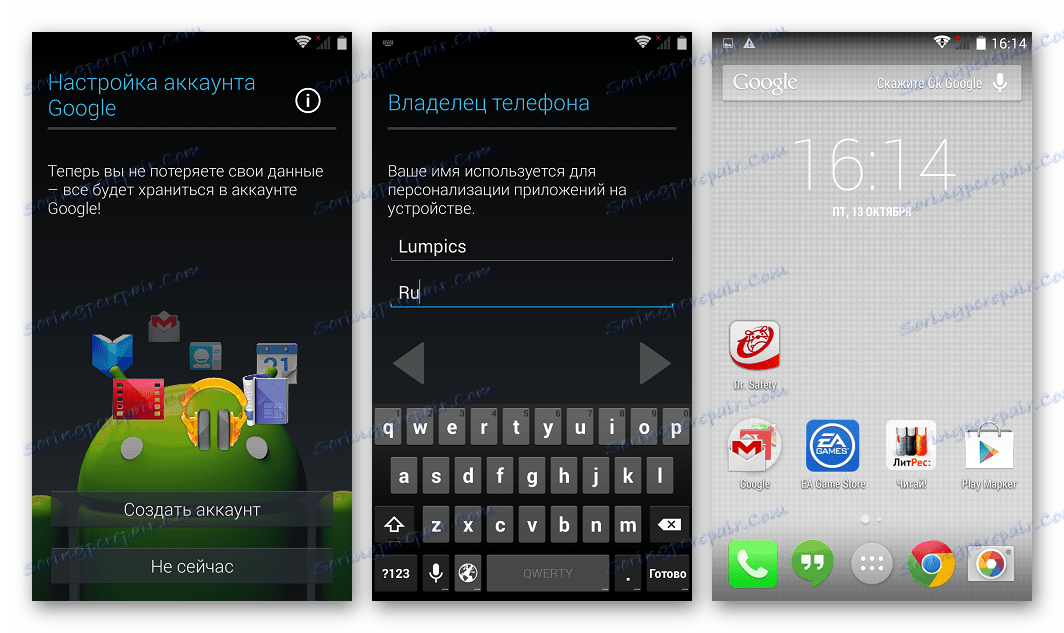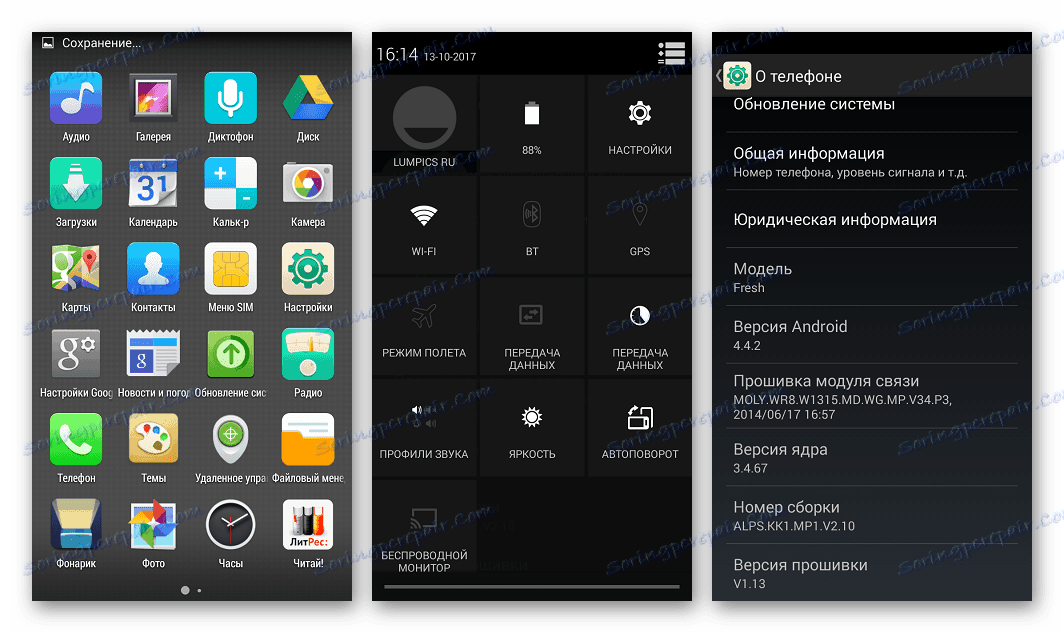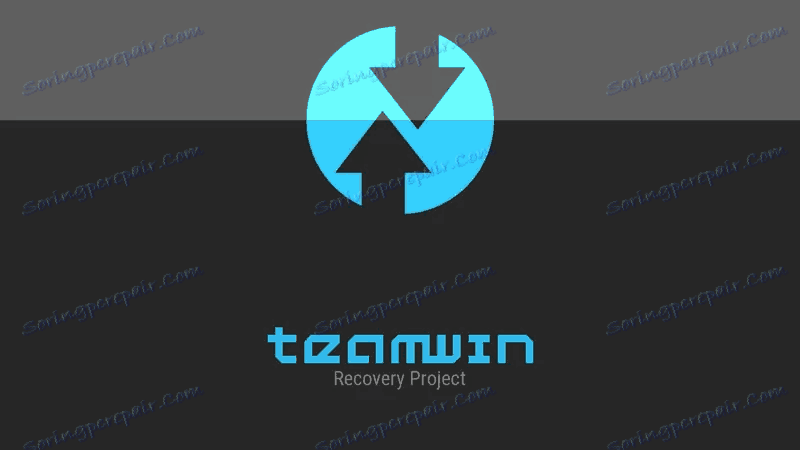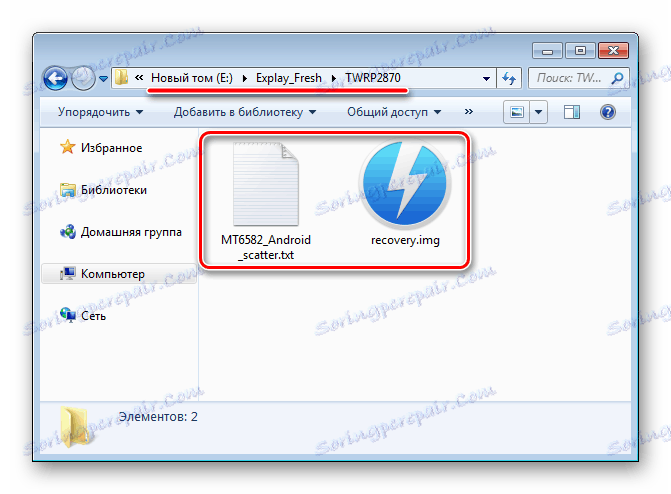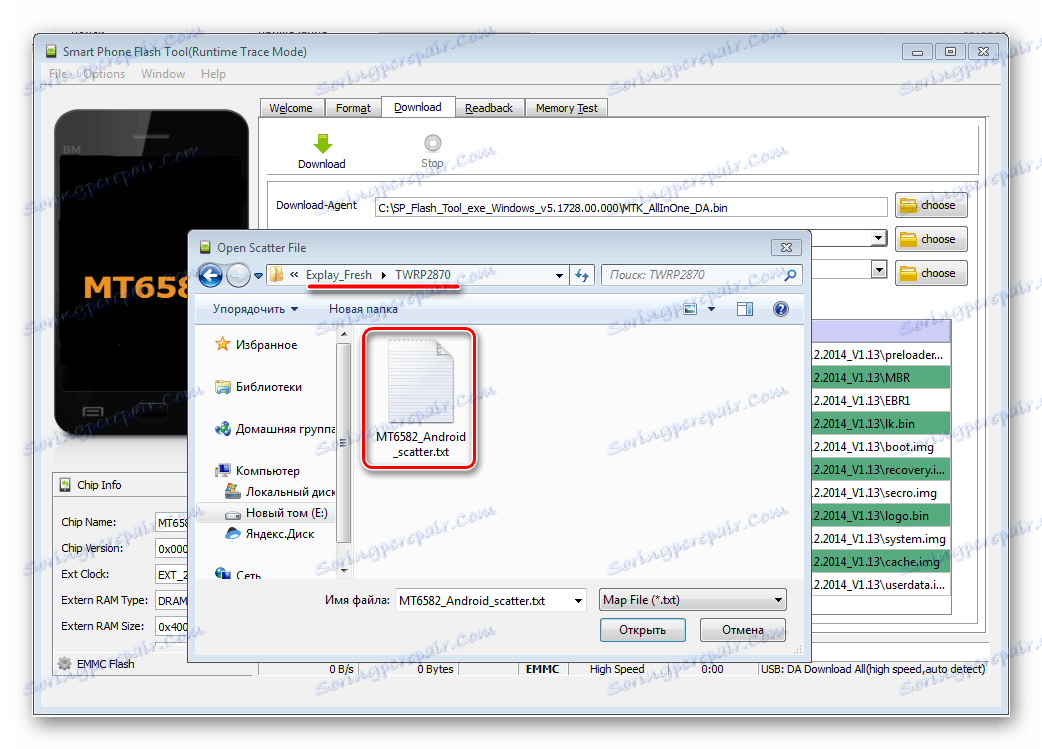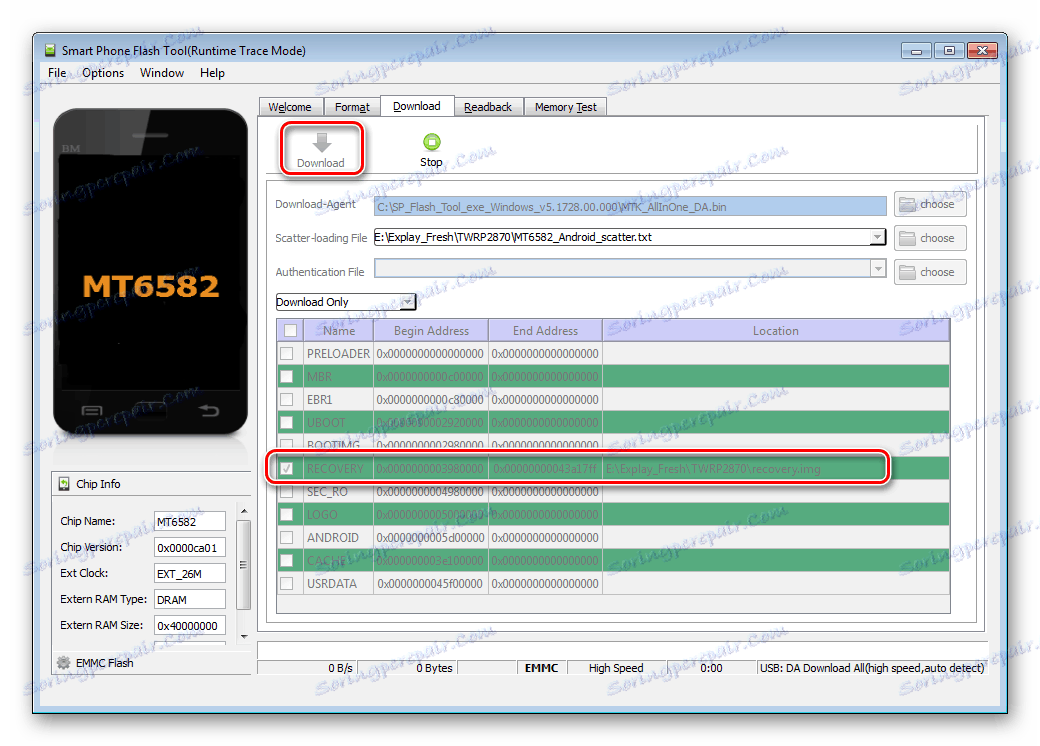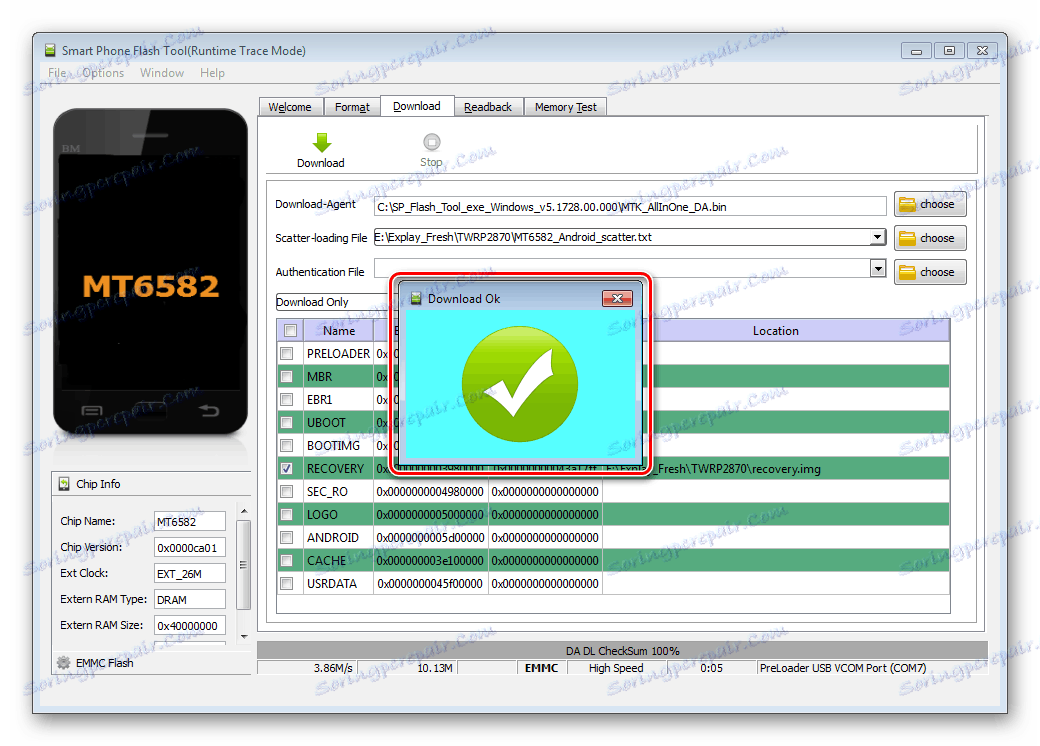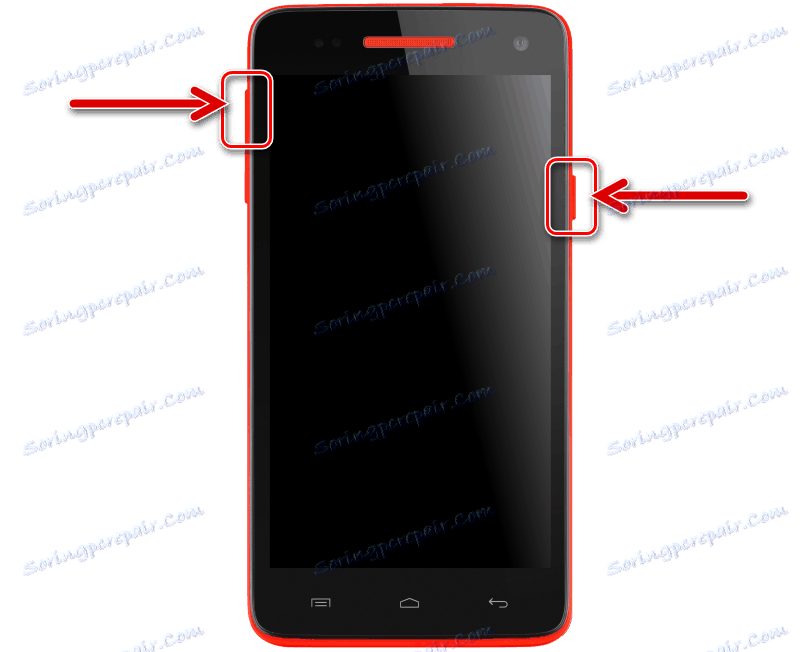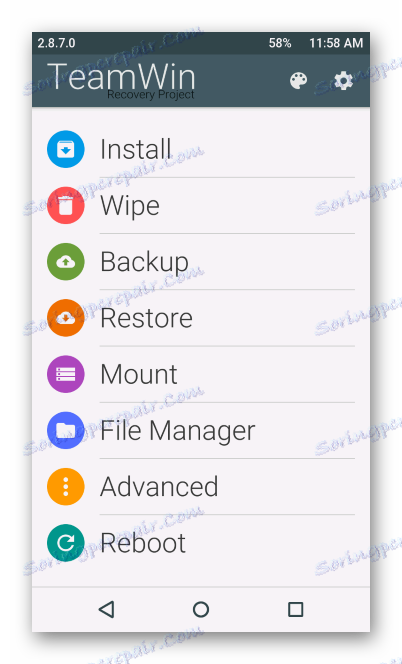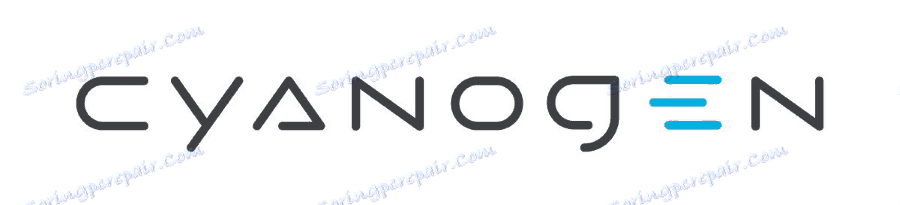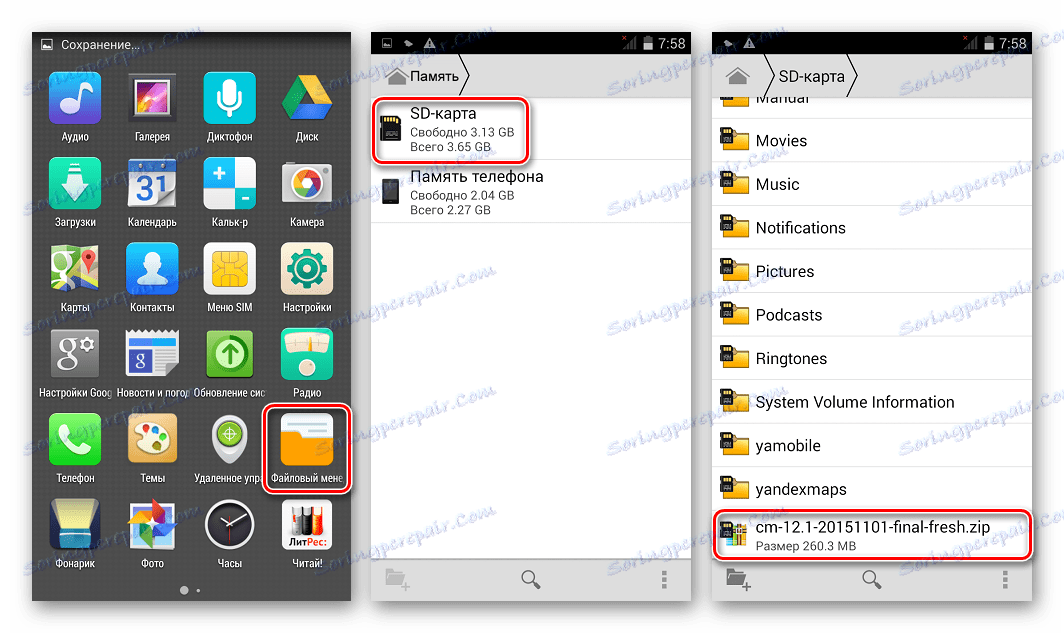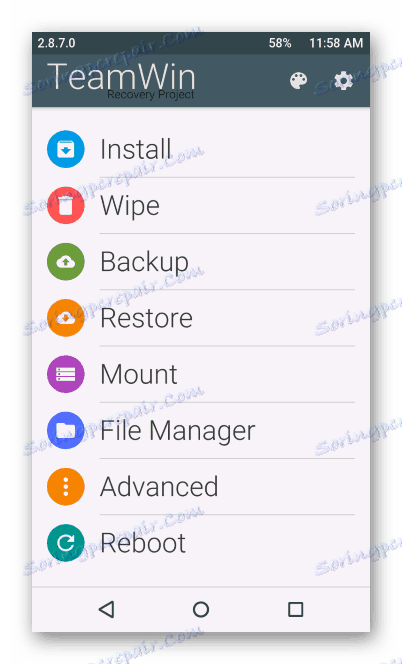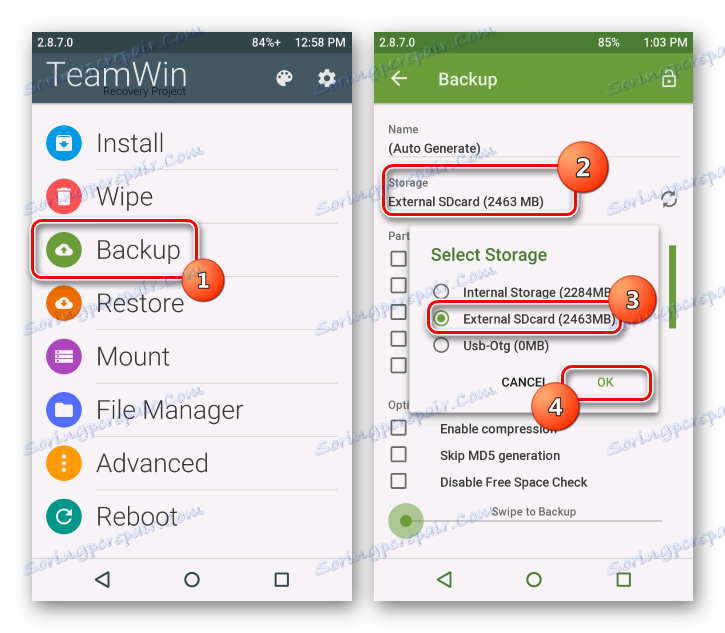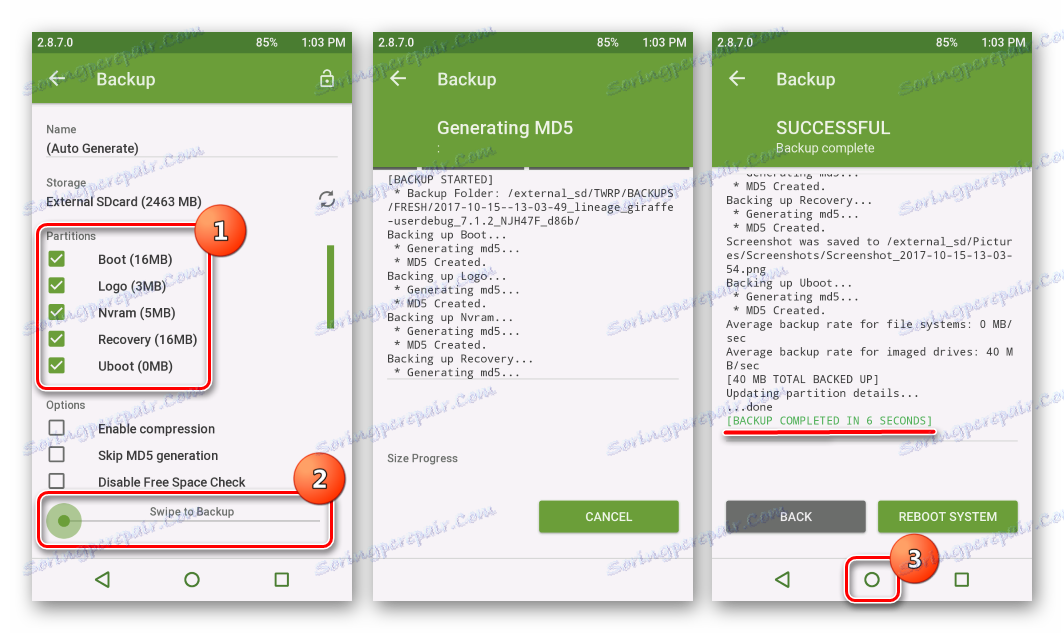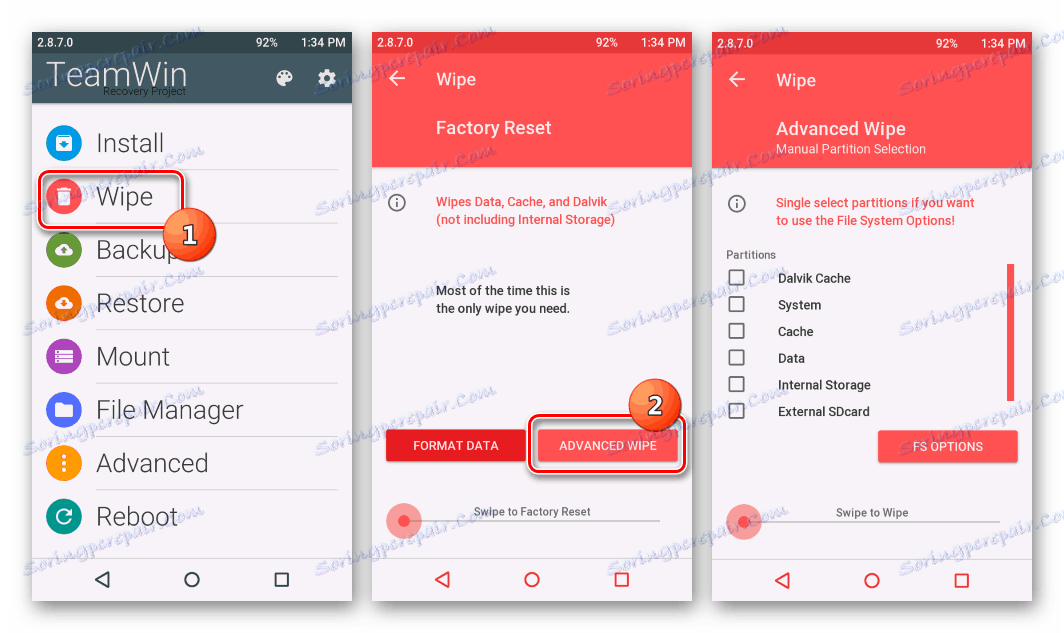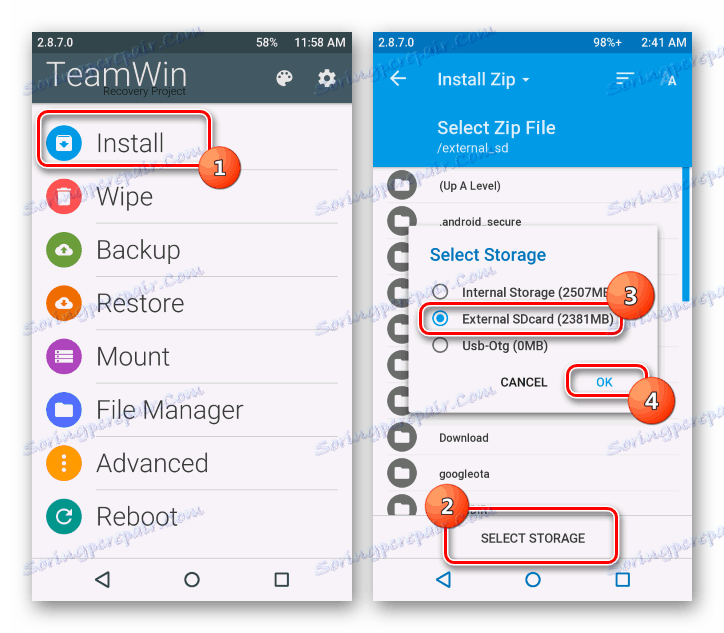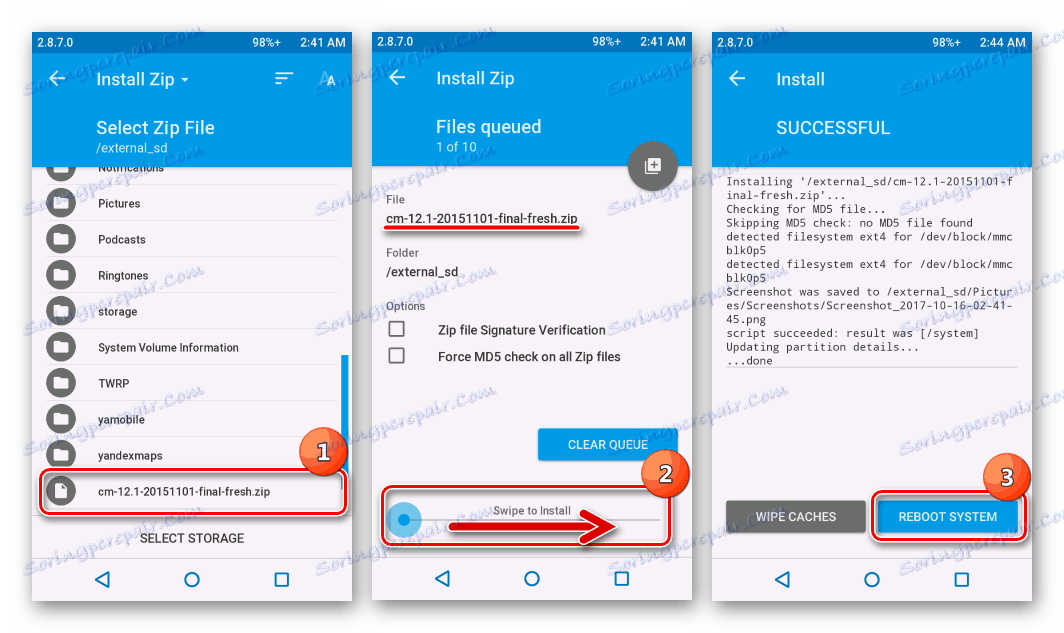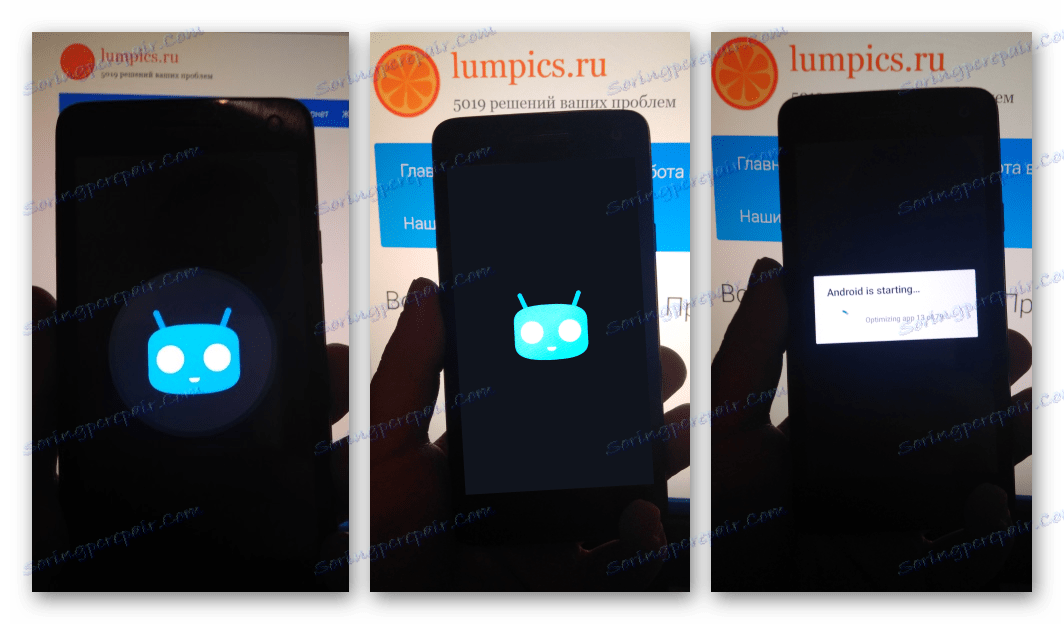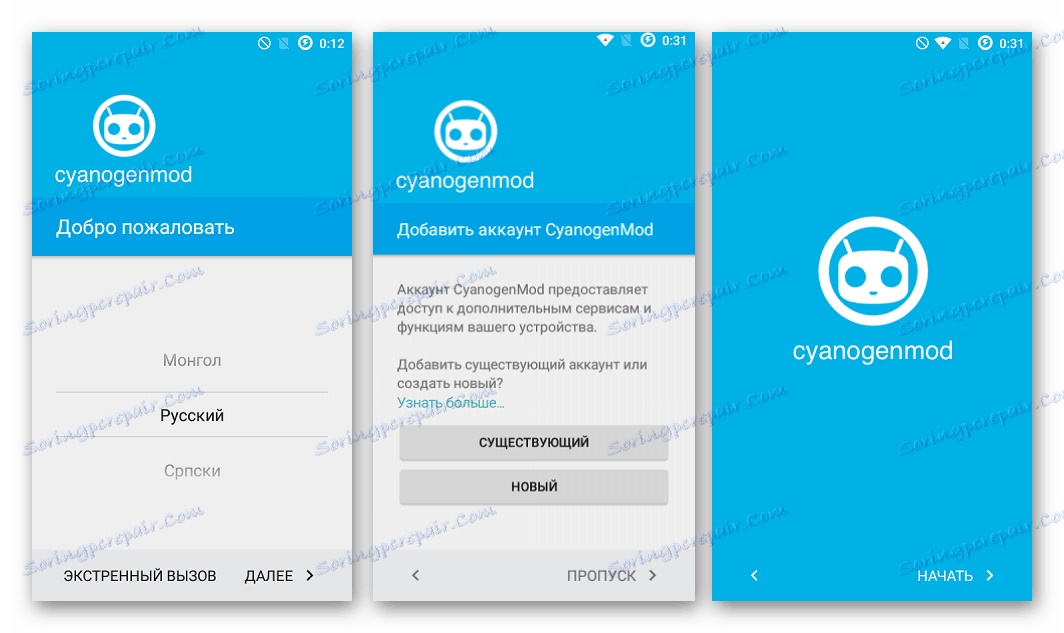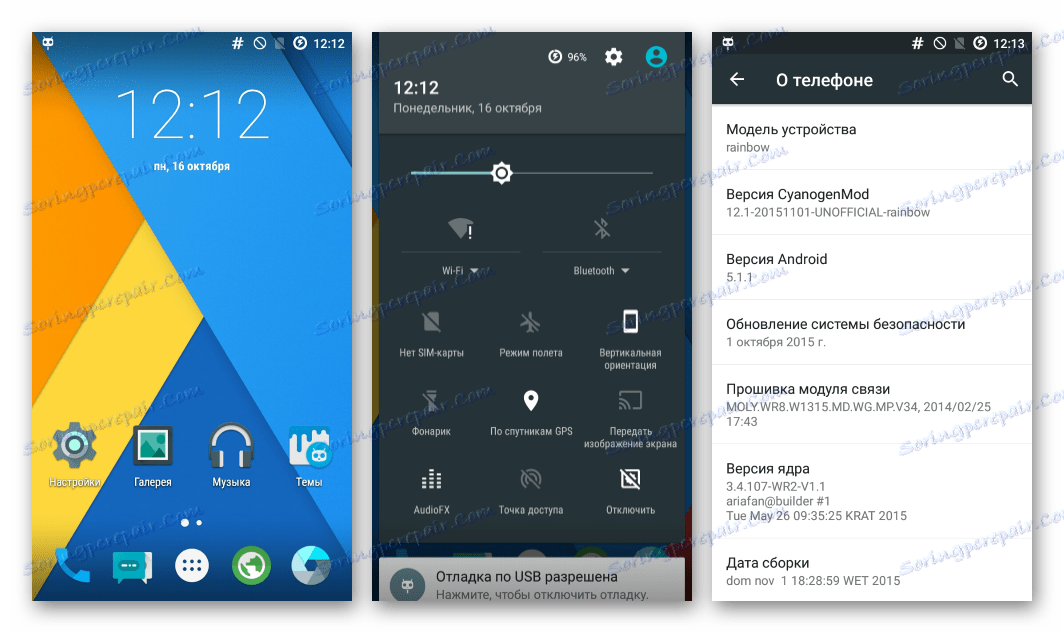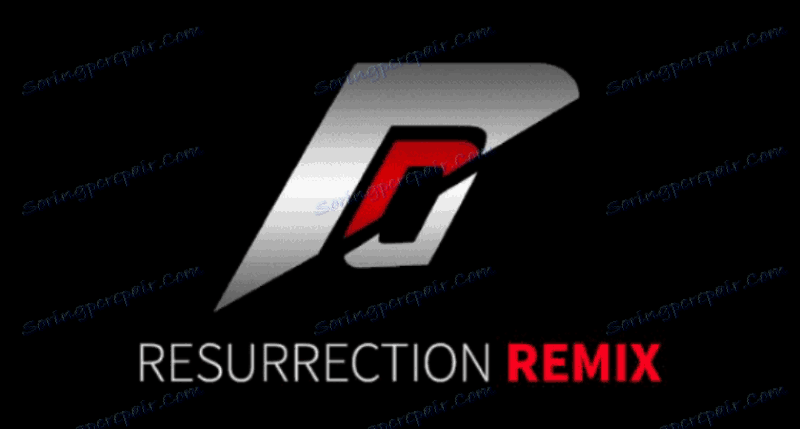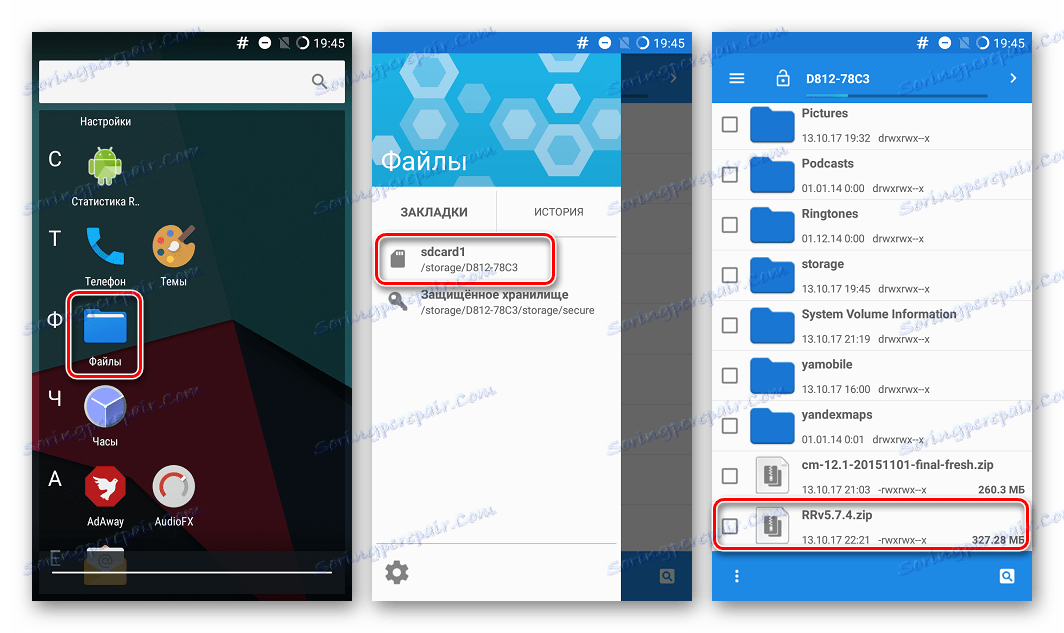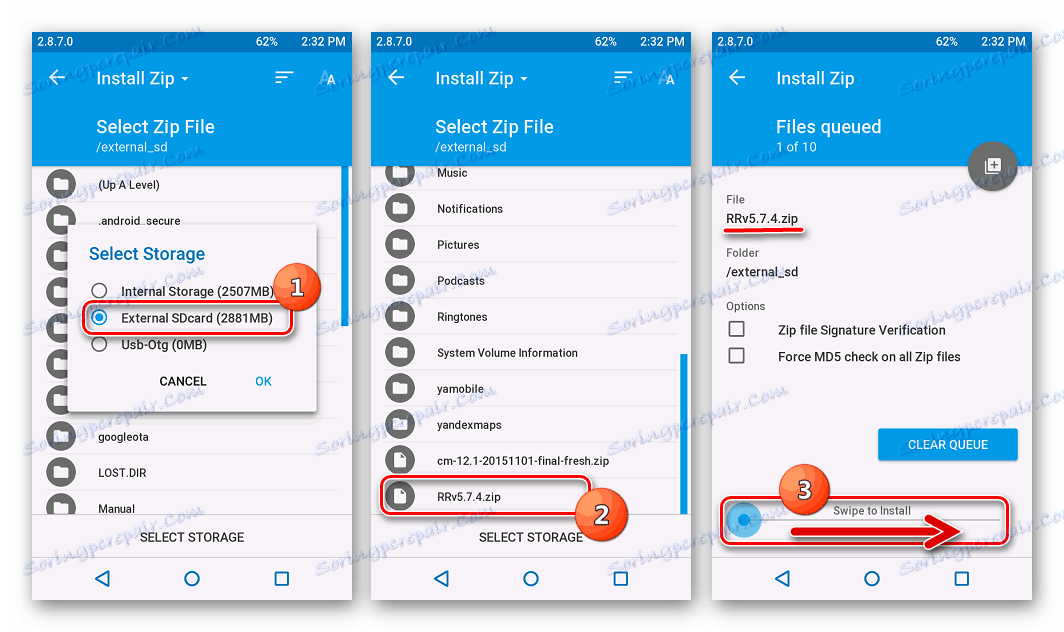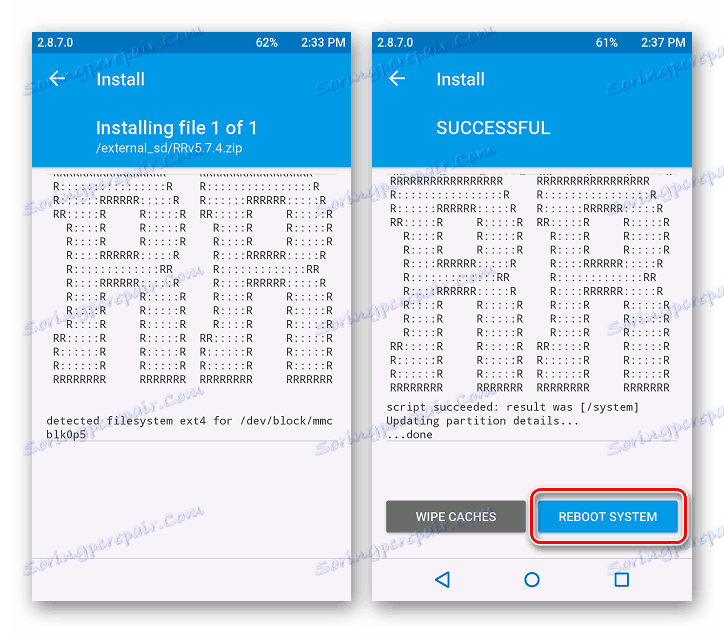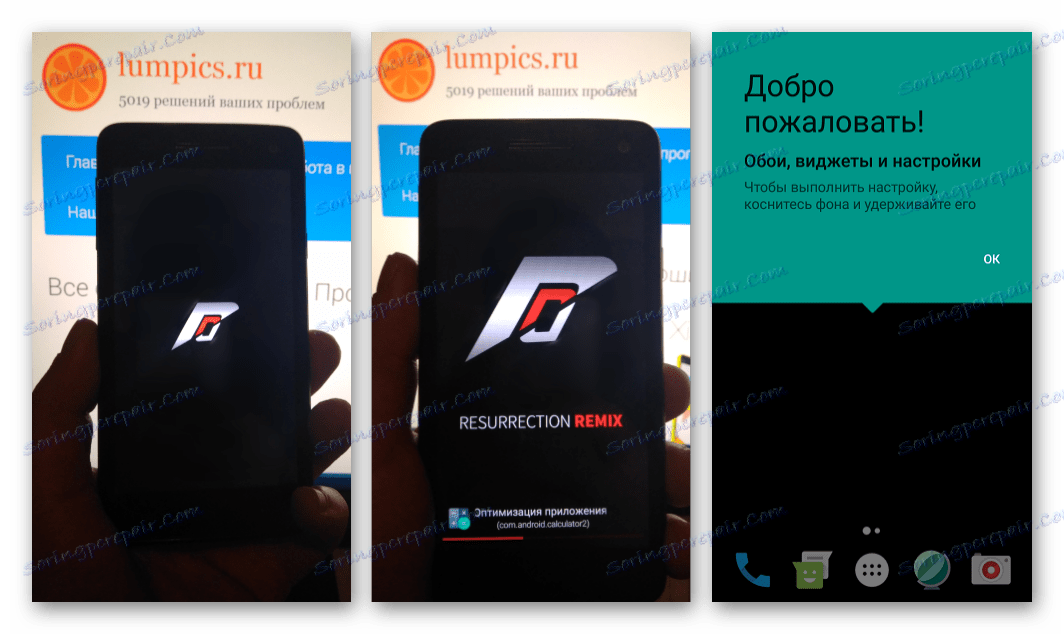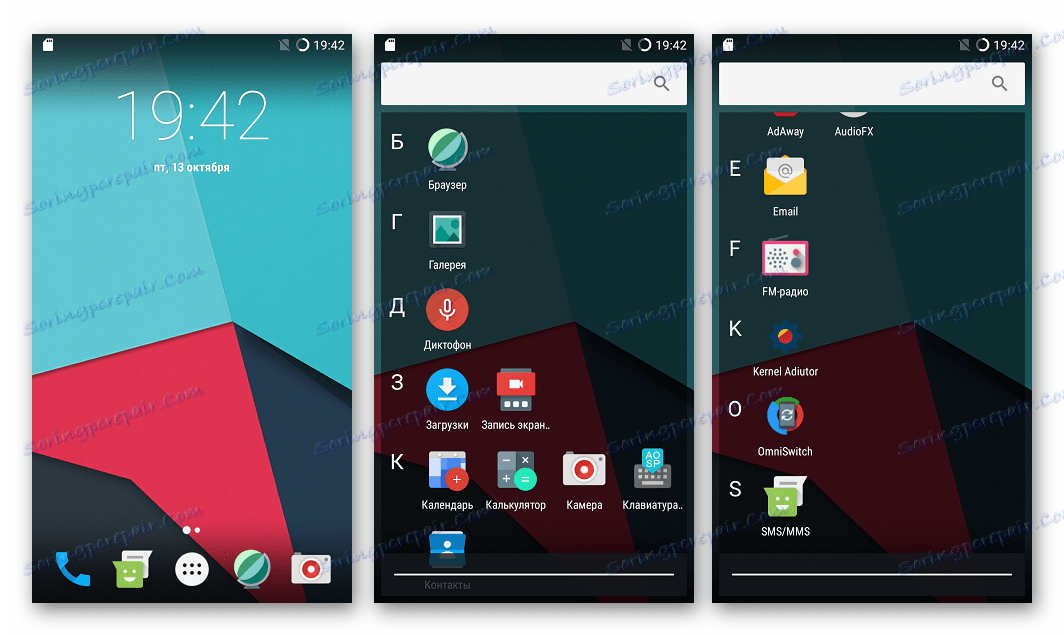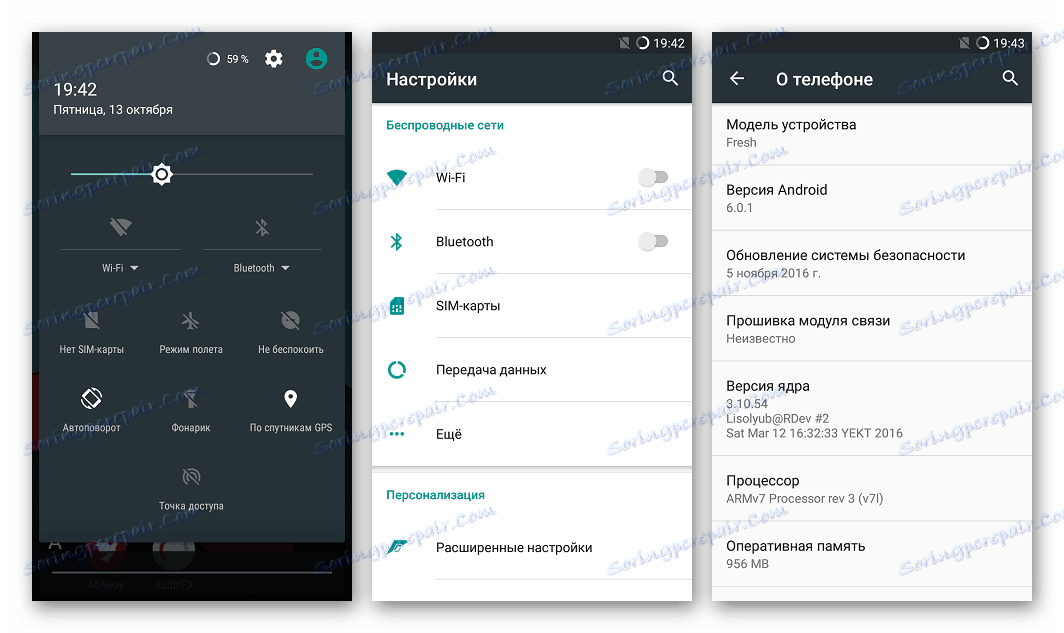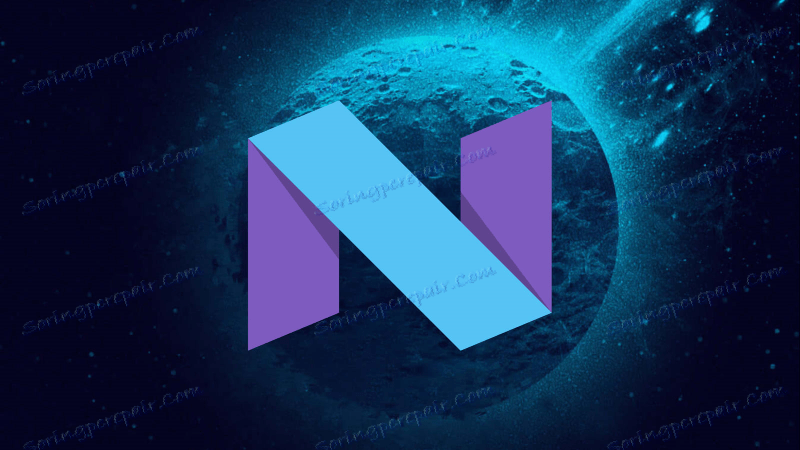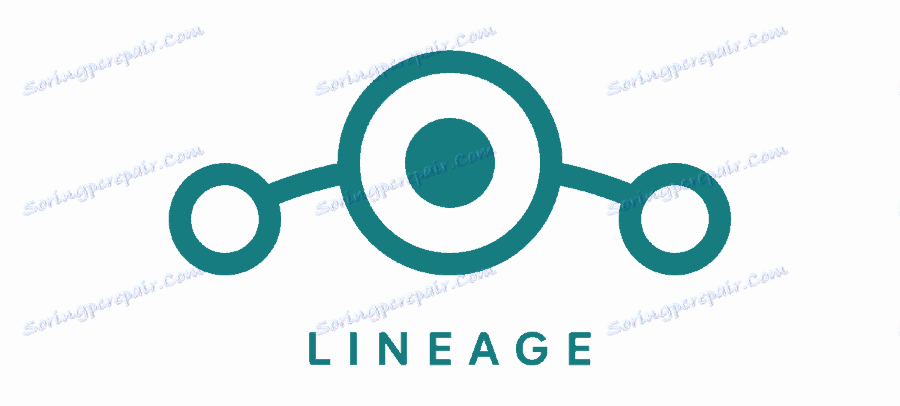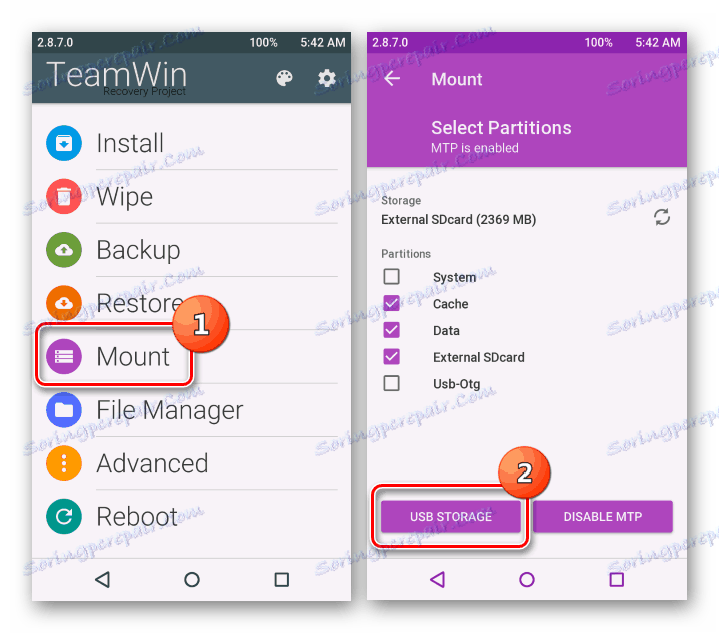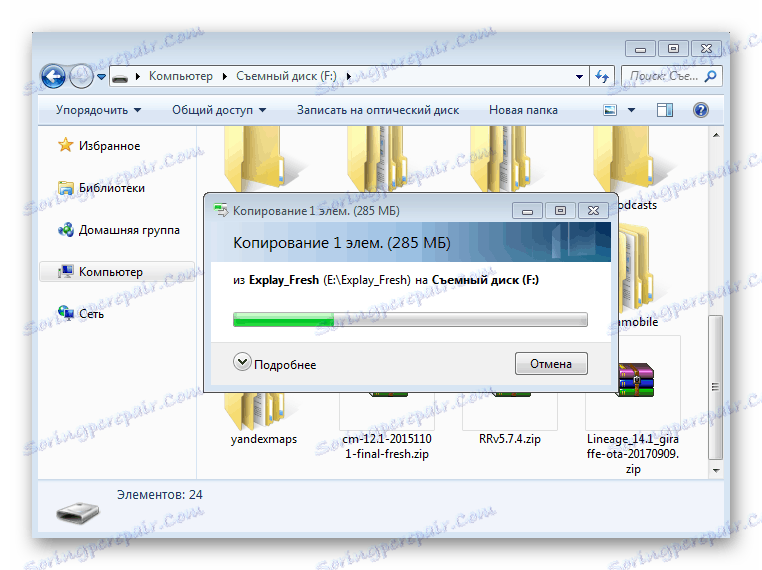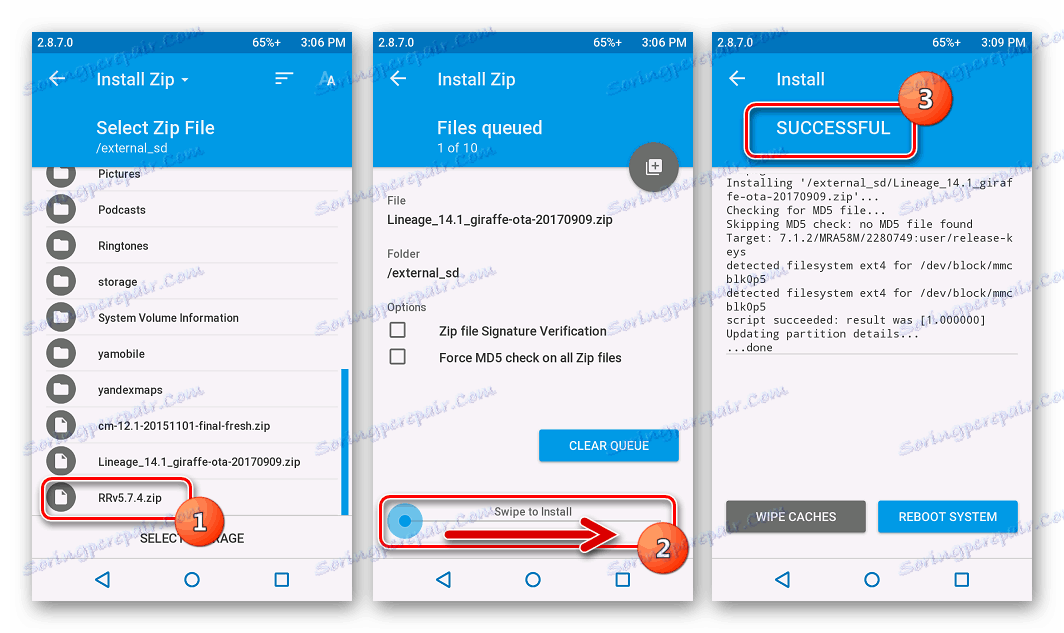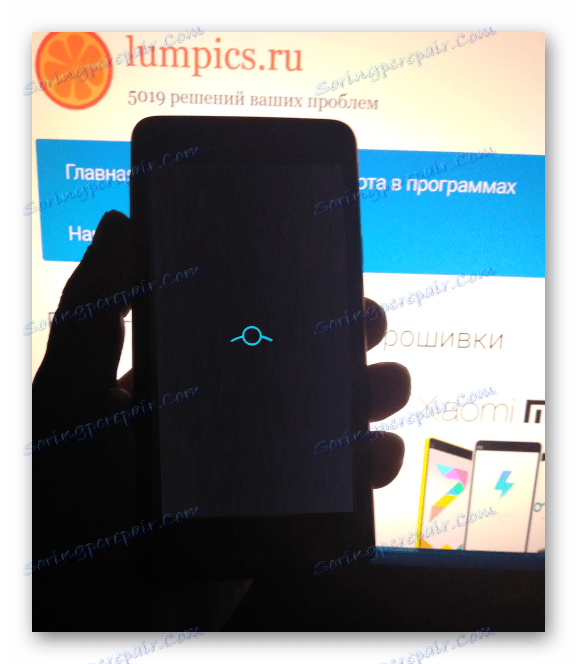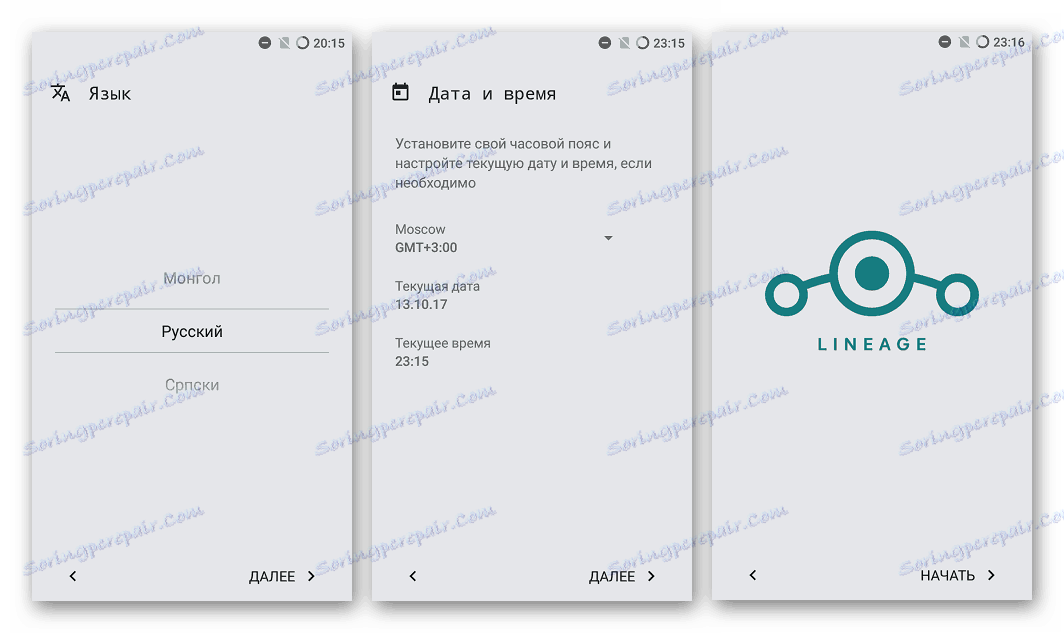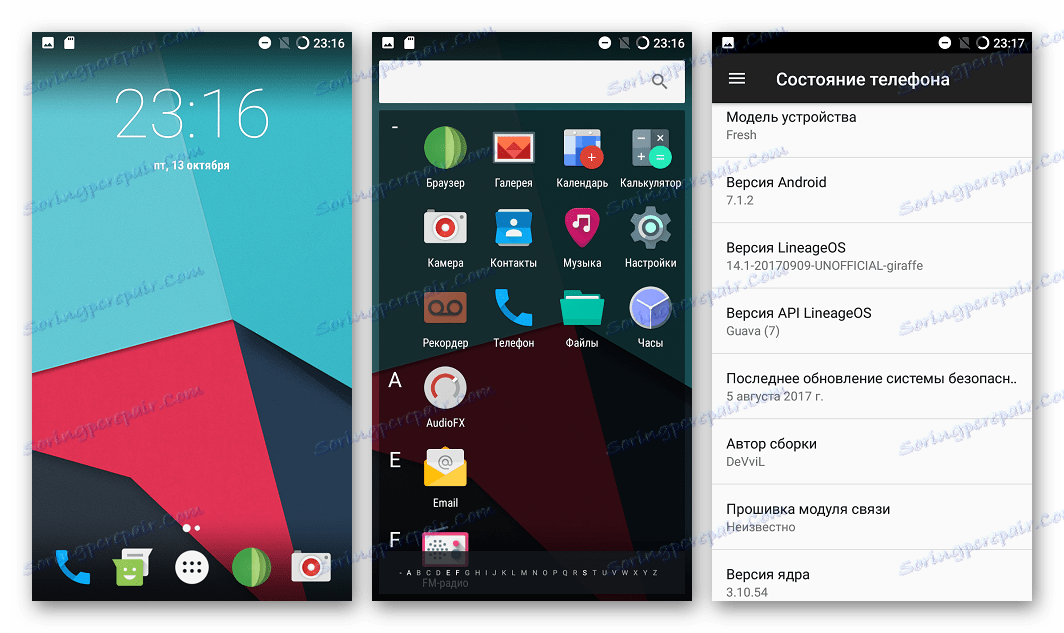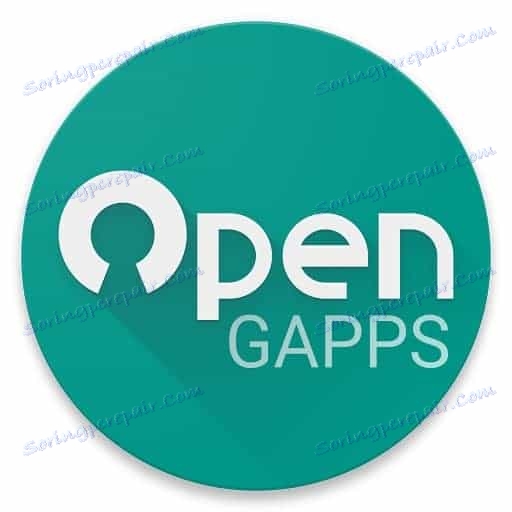Смартфон Explay Fresh є однією з найбільш вдалих і поширених моделей популярного російського бренду, що пропонує різні мобільні девайси. У статті розглянемо системне програмне забезпечення апарату, а точніше — питання поновлення, перевстановлення, відновлення і заміни на більш актуальні версії операційної системи, тобто процес прошивки Explay Fresh.
Володіючи в цілому стандартними і мінімально прийнятними як для сьогоднішнього дня технічними характеристиками, телефон вже кілька років цілком гідно виконує свої функції і задовольняє вимоги користувачів, що використовують пристрій для дзвінків, спілкування в соціальних мережах і месенджерах, вирішення інших нескладних завдань. Основою апаратної частини девайса є платформа Mediatek, що передбачає використання широко відомих методів установки системного ПО і досить простих інструментів.
Прошивка девайса і супутні процесу операції здійснюються власником смартфона на свій страх і ризик. Виконуючи нижчевикладені рекомендації, користувач усвідомлює їх потенційну небезпеку для пристрою і приймає всю відповідальність за наслідки на себе!
Підготовчий етап
Перш ніж переходити до використання інструментів, завданням яких є перезапис системних розділів Explay Fresh, користувачеві необхідно провести підготовку смартфона і комп'ютера, який буде використовуватися для прошивки. Насправді, правильна підготовка — це 2/3 всього процесу і тільки при її скрупульозному проведенні можна розраховувати на безпомилкове протікання процесу і позитивний результат, тобто бездоганно працює девайс.
драйвера
Незважаючи на те, що експл Фреш без проблем і додаткових дій користувача визначається як знімний накопичувач,
установка спеціального компонента системи, необхідного для сполучення девайса в режимі прошивки і ПК все ж буде потрібно.
Інсталяція прошивального драйвера зазвичай не викликає складнощів, досить скористатися інструкцією і пакетом для автоустановки компонентів для прошивки MTK-апаратів «Preloader USB VCOM Driver». І перше, і друге можна знайти в матеріалі на нашому сайті, доступному за посиланням:
У разі виникнення проблем, скористайтеся пакетом, завантаженим по посиланню нижче. Це комплект необхідних для маніпуляцій з Explay Fresh драйверів для x86- x64- ОС Windows, що містять інсталятор, а також компоненти, що встановлюються вручну.
Як було сказано вище, встановити драйвера для смартфона нескладно, а ось щоб перевірити коректність установки доведеться провести деякі додаткові дії.
- По завершенні роботи автоустановщіка МТК-драйверів, виключаєте повністю телефон і витягаєте батарею.
- Запустіть «Диспетчер пристроїв» і розкрийте перелік «Порти (COM і LPT)».
права Суперкористувача
Насправді, щоб прошити Explay Fresh рут-права не потрібні. Але якщо проводити процедуру правильно, потрібно попередній бекап системних розділів, що можливо тільки при наявності привілеїв. Крім іншого, права Суперкористувача дають можливість виправити багато проблем з програмною частиною експл Фреш, наприклад, очистити її від «сміттєвих» встановлених додатків без перевстановлення Android.
-
Для отримання прав Суперкористувача на даному пристрої є дуже простий інструмент — додаток Kingo Root .
бекап
Перед прошивкою будь-якого Андроїд-девайса необхідно створення резервної копії міститься в ньому інформації. Після отримання прав Суперкористувача на Explay Fresh, можна вважати, що ніяких перешкод для створення бекапа немає. Поради, подані матеріалу по посиланню нижче і знайдіть впевненість у цілості власних даних.
Розглянемо докладніше процедуру зняття дампа одного з найважливіших розділів будь-якого МТК-апарату — «NVRAM». Ця область пам'яті містить відомості про IMEI, а її випадкове пошкодження при проведенні маніпуляцій з системними розділами смартфона може привести до непрацездатності мереж.
При відсутності бекапа «NVRAM» відновлення працездатності є досить складною процедурою, тому виконати кроки інструкції нижче вкрай рекомендується!
Популярність апаратної платформи МТК привела до появи безлічі інструментів для резервного копіювання розділу «NVRAM». У випадку з Explay Fresh найбільш швидким способом зробити бекап області з IMEI є використання спеціального скрипта, завантаження архіву з яким доступна за посиланням:
-
Активуйте в меню налаштувань смартфона пункт «Для розробників», натиснувши п'ять разів за пунктом «Номер збірки» розділу «Про телефоні».
Програма-прошивальщик
Практично всі способи прошивки експл Фреш в тій чи іншій мірі мають на увазі використання універсального інструменту для операцій з розділами пам'яті апаратів, побудованих на платформі Mediatek — SmartPhone Flash Tool . В описі дій по інсталяції Андроїд цієї статті передбачається, що додаток присутній в системі.
-
В принципі, для даного апарату можна використовувати будь-яку версію кошти, але як перевірений рішення використовуйте пакет, доступний до завантаження за посиланням:
прошивка
Технічні характеристики експл Фреш дозволяють запускати і використовувати на ньому можливості практично всіх версій Андроїд, включаючи новітні. Нижчеописані способи є своєрідними кроками до отримання найсучаснішого системного ПО на девайсі. Описана методика кроків один за іншим дозволить отримати користувачу знання та інструменти, які згодом дадуть можливість встановити будь-який тип і версію прошивки, а також відновити працездатність смартфона в разі краху системи.
Спосіб 1: Офіційна версія Android 4.2
Описаний вище SP Flash Tool рекомендується до використання в якості інструменту для установки системи Explay Fresh в тому числі і самим виробником смартфона. Нижчевикладені кроки припускають установку абсолютно будь-якої версії офіційної ОС в апарат, а також можуть служити інструкцією для відновлення непрацездатних в програмному плані смартфонів. Як приклад встановимо в смартфон офіційну версію 1.01 прошивки, на базі Android 4.2.
-
В першу чергу скачайте пакет з ПО:
Спосіб 2: Офіційна версія Android 4.4, відновлення
Остання офіційна версія системи, представлена Explay для моделі Fresh — це V1.13 на базі Android KitKat. Сподіватися на вихід оновлень через тривалого терміну з моменту виходу апарату не доводиться, тому якщо метою процедури переустановлення є отримання офіційної ОС, рекомендується використовувати саме цю версію.
оновлення
Якщо смартфон працює нормально, то процедура інсталяція V1.13 через FlashTool повністю повторює установку V1.01 на базі Андроїд 4.2. Виконайте ті ж кроки, що в інструкції вище, але використовуйте файли нової версії.
Завантажити архів з прошивкою можна за посиланням:
Завантажити офіційну прошивку Android 4.4 для Explay Fresh
відновлення
У ситуації, коли програмна частина апарату серйозно пошкоджена, смартфон не завантажується в Андроїд, нескінченно перезавантажується і т.п., а маніпуляції через Флештул по вище розглянутої інструкції не дають результату або завершуються з помилкою, виконайте наступні дії.
-
Запустіть Flash Tool і додайте в програму Скаттер з папки з образами офіційного Андроїд.
а потім провівши первинну настройку ОС,
Спосіб 3: Android 5, 6, 7
На жаль, говорити про те, що розробники системного ПО для смартфона експл Фреш оснастили девайс примітною і якісної програмної оболонкою і оновлюють її, не доводиться. Остання офіційна версія системного ПО випущена досить давно і заснована на який поступово втрачає актуальність Android KitKat. При цьому отримати нову сучасну версію ОС на апараті можливо, адже популярність моделі призвела до появи дійсно великого числа модифікованих прошивок від відомих команд-ромоделов і портів з інших пристроїв.
Інсталяція кастомними рекавери
Все кастомниє ОС встановлюються в Explay Fresh однаково. Досить одного разу оснастити апарат дієвим і функціональним засобом — модифікованим рекавери, і згодом можна змінити прошивку пристрою в будь-який момент. Як кастомной середовища відновлення в розглянутому апараті рекомендується використовувати TeamWin Recovery (TWRP) .
За посиланням нижче доступний архів, що містить образ середовища, а також Скаттер-файл, який вкаже додатком SP FlashTool адреса в пам'яті девайса для запису образу.
-
Розпакуйте архів з рекавери і Скаттер в окрему папку.
Щоб докладніше дізнатися про те, як використовувати модифікованому рекавери TWRP, перейдіть за посиланням нижче і ознайомтеся з матеріалом:
Android 5.1
При виборі програмної оболонки Explay Fresh, заснованої на п'ятій версії Андроїд, в першу чергу слід звернути увагу на рішення від відомих команд, які розробляють кастомниє прошивки. За популярністю серед користувачів одне з перших місць займає CyanogenMod, а для розглянутого апарату існує стабільна версія системи 12.1.
Дане рішення працює практично без нарікань. Скачайте пакет для установки через TWRP:
-
Отриманий zip-пакет, що не розпаковуючи, помістіть в корінь MicroSD, встановленої в експл Фреш.
Особливу увагу зверніть на наявність перед інсталяцією кастома бекапа розділу «NVRAM»! Якщо описаний на початку статті спосіб отримання дампа розділу не застосовувався, зробити резервну копію цієї області через TWRP потрібно обов'язково!
- Выберите на главном экране среды пункт «Backup» , на следующем экране укажите в качестве места сохранения «External SDCard» , нажав на опцию «Storage» .
Android 6
Если повышение версии Андроид до 6.0 на Explay Fresh является целью прошивки девайса, обратите внимание на ОС Resurrection Remix . Данное решение вобрало в себя все лучшее из широко известных продуктов CyanogenMod, Slim, Omni и основано на исходниках Remix-Rom. Такой подход позволил разработчикам создать продукт, который характеризуется стабильностью и хорошей производительностью. Примечательны новые настройки кастомизации для Explay Fresh, отсутствующие в других кастомах.
Загрузить пакет для инсталляции в рассматриваемый аппарат можно по ссылке:
Установка Resurrection Remix подразумевает выполнение тех же шагов, что и инсталляция CyanogenMod, описанная выше.
-
Поместив zip-пакет на карту памяти,
Android 7.1
После проведения вышеописанных процедур, подразумевающих установку кастомных прошивок, основанных на Android Lollipop и Marshmallow, можно говорить о приобретении пользователем опыта, позволяющего устанавливать фактически любые модифицированные оболочки в Эксплей Фреш. На момент написания настоящего материала для модели выпущены решения, основанные на новом Андроид 7-й версии.
Нельзя сказать, что эти кастомы работают безупречно, но можно предположить, что развитие модификаций будет продолжаться, а значит рано или поздно их стабильность и производительность выйдет на высокий уровень.
Приемлемым и практически бессбойным решением, в основу которого положен Android Nougat, на момент написания статьи является прошивка LineageOS 14.1 от преемников команды CyanogenMod.
Если есть желание воспользоваться преимуществами нового Андроид, загрузите пакет с ОС для установки через TWRP:
Инсталляция LineageOS 14.1 на Эксплей Фреш не должна вызывать затруднений. Действия, предполагающие в результате установку модифицированной ОС, стандартны.
-
Поместите файл Lineage_14.1_giraffe-ota-20170909.zip на карту памяти, установленную в девайс. Кстати, сделать это можно, не выходя из TWRP. Для этого нужно подключить смартфон с запущенным рекавери к ЮСБ порту и выбрать на главном экране модифицированной среды пункт «Mount» , а затем нажать кнопку «USB STORAGE» .
Если смартфон не включается после прошивки и выхода из рекавери, извлеките из девайса аккумулятор и установите его на место, а затем запускайте.
Дополнительно. Сервисы Google
Ни одна из вышеописанных неофициальных систем для Эксплей Фреш не несет в себе приложений и сервисов Google. Чтобы получить Play Market и прочие привычные всем возможности, воспользуйтесь пакетом, предлагаемом проектом OpenGapps.
Инструкция по получению компонентов системы и их установке доступна в статье по ссылке:
Подводя итоги, можно констатировать, что программная часть Explay Fresh восстанавливается, актуализируется и заменяется достаточно просто. Для модели присутствует множество прошивок, базирующихся на разных версиях Андроид, а их установка позволяет превратить в целом неплохой девайс в современное и функциональное решение, во всяком случае, в программном плане. Удачной прошивки!
Обновление прошивки на навигаторе Explay через компьютер
Обновление прошивки — дело ответственное и поэтому требует весомых причин и обстоятельств. А причин для данного действия не так уж и много, хотя бывает, что это единственная возможность для дальнейшего использования смартфона. Также очень часто обновляется ПО устройства с целью улучшения его показателей и характеристик. Но для начала необходимо скачать программное обеспечение. Потребуются драйвера, программа по прошивке на компьютере
SP Flash Tool — v5.1408.00
и одна из 4-х версий прошивки —
v1.00-01 (4.2.2)
и
v1.10-13 (4.4.2)
— (ссылки внизу страницы).Правда данные прошивкитеперь недоступны на официальном сайте поддержки
Эксплей,
потому что этот производитель самоликвидировался и сейчас все пользователи мобильных устройств
Эксплей
остались один на один со своими проблемами.
Предупреждение:
Обновляя программное обеспечение самостоятельно, вы рискуете привести его в неработоспособное состояние. В результате этих действий устройство может быть снято с гарантии. Обновляйте прошивку, только если вы точно знаете, что делаете и полностью осознаете риск…
Дополнительно:
Перед прошивкой сохраните всю необходимую информацию,так как в процессе прошивания все данные будут стерты!
После скачивания и распаковки файлов на ПК
, установите все необходимые драйвера, для прошивания смартфона. Возможно вам придется выбрать драйвер самостоятельно, то надо установить его в зависимости от операционной системы, установленной на компьютере (для ХР —
USB VCOM Driver
).
Инструкция по установке драйверов
на
Windows 7
(и для
Windows XP
практически тоже самое за маленьким исключением..
.
)
Установка драйверов —
самый ответственный этап процесса прошивки:
1. Открываем меню — Пуск
и в строке —
Найти
вводим —
hdwwiz
(
для Windows XP — hdwwiz.cpl
)
.
.3. В следующем окне — выбираем пункт — Показать все устройства
.
Далее
—4. В следующем окне — Установить с диска
. Открывается дополнительное окно, где надо указать путь к файлу драйвера (который находится в скаченном каталоге на компьютере) —
USB VCOM Driver
>
Win7
>
usb2ser_Win764 (в моем случае Windows 7,
64-разрядная)
и далее в появившемся списке устройств выбрать — MediaTekDA USB VCOM Port.
Нажать —
Далее
.5. Произойдет установка драйвера и появится новое оборудование — MediaTek
DA USB VCOM Port
).Самое главное — правильно выбрать файл с нужной разрядностью установленной операционной системы на вашем компьютере. А лично я провел процесс прошивки (Windows 7,
64-разрядная) именно при такой установке драйвера.
Есть два видеоролика с прошивкой смартфона Explay Fresh
(со ссылками на эту страницу)
программами —
SP_Flash_Tool_v3.1320.0.174
и
SP Flash Tool — v5.1408.00
. Сейчас на сайте поддержки
Explay
только
SP Flash Tool — v5.1408.00
и поэтому сначала о процессе прошивки данной версией программы.
Прошивка программой SP Flash Tool — v5.1408.00
Запустить SP Flash Tool.
Нажмите кнопку — и укажите путь к файлу
— MT6582_Android_scatter
в каталоге с прошивкой.
Далее нажать на раскрывающийся список и выбрать — Firmware > Upgrade
(это в случае прошивки той же версией или на повышение). У меня при прошивании на понижение (с v1.13 до v1.00) сработал только выбор —
Format All + Download
. Но при этом большая вероятность, что пропадут
ИМЕИ (
лично я версию 5 практически не использую, а предпочитаю
SP_Flash_Tool_v3.1320.0.174)
Затем нажать на кнопку вверху — Download
и подключить выключенный телефон USB-кабелем к компьютеру. Должен начаться процесс прошивки.
Который закончится через несколько минут в случае успеха такой картинкой.
Прошивка программой SP Flash Tool — v3.1320.0.174
Включите программу SP_Flash_Tool_v3.1320.0.174
и перед вами откроется такой интерфейс: Нажмите —
Options
и проверьте чтобы стояла галочка напротив —
USB mode
.
и укажите путь к файлу — MT6582_Android_scatter
Подсоедините смартфон Explay Fresh
в выключенном состоянии с помощью USB-кабеля к компьютеру. После выше перечисленных действия прошивка должна автоматически запуститься. При успешном завершении процесса обновления ПО появится такое окно:
После обновления в Настройках
нет пункта —
Для разработчиков
. Чтобы он появился, надо открыть вкладку —
О телефоне
и нажать на номер сборки 7-10 раз. Появляется кратковременное небольшое сообщение и далее в
Настройках
появляется новый пункт —
Для разработчиков
, где имеется дополнительный набор инструментов для работы с системой Андроид, установленной на этом смартфоне.
Страница загрузки некоторого ПО (программа для прошивки, прошивки) для Explay Fresh
с сайта
cloud.mail.ru
— ЗДЕСЬ (ссылка временно недоступна)
Как прошить Explay Rio на новую версию android OS? Пошаговая, подробная инструкция по прошивке телефона Explay Rio на новую версию ОС андроид или прошивка кастома, а также получение Root прав суперпользователя.
Подготовка смартфона Explay Rio к прошивке
1.1 Самое первое что нужно делать, это скачать на ваш ПК драйвера для телефона (для Win 7 или для Win 
1.2 После успешной установки драйверов скачиваем Flash Tool 3.20 программу программатор для прошивки телефона Explay Rio
1.3 Затем скачиваем на ваш ПК саму прошивку для телефона Explay Rio, официальную 4.4 или кастомную (рекавери для Explay Rio)
1.4 Подключаем телефон к ПК при помощи комплектного USB кабеля. На компьютере должен автоматически запустится процесс установки и отладки дополнительных драйверов для связи вашего смартфона с ПК. По завершению всех процессов отсоединяем смартфон от ПК.
Прошивка Explay Rio
2.1 Запускаем от имени администратора, программу прошивальщик, SP Flash Tool 3.20. должно появится вот такое окно
SP Flash Tool FirmWare-> Upgrade
2.2 В левом верхнем угле, находим надпись “Options” нажимаем на ее и в выпадающем меню выбираем “USB mode” то есть работать через порт USB
2.3 Далее в программе SP Flash Tool жмем на кнопку “scatter-loading”, и выбираем в папке с прошивкой файл “MT6272_Android_scatter_emmc” 2.4 Убеждаемся, что у нас нету галочки на “DA DL All With Check….” и нажимаем “Firmware-upgrade” 2.5 Выключаем телефон (для перестраховки передергиваем аккумулятор), подключаем выключенный
смартфон Explay Rio к компьютеру при помощи USB шнурка и ничего не трогаем, прошивка начнется автоматически. В нижней части программы вы можете наблюдать за ходом прошивки вашего зверька в виде полоски
SP Flash Tool – Flash
2.6 Ждем появления квадрата с зеленым кругом (это значит, что прошивка прошла успешно), закрываем его, отсоединяем смартфон от компьютера.
2.7 Все, ваш смартфон Explay Rio перепрошит на новенькую прошивку.
Получение Root прав суперпользователя на Explay Rio
Как получить Root на Explay Rio? Очень просто, при помощи программы Framaroot.
Приложение для Android под названием Framaroot, позволяющее получить root-права на некоторые
Android-смартфоны/планшеты буквально в один клик мыши. Приложение позволяет установить Superuser и SuperSu на смартфоны/планшеты без использования персонального компьютера. Поддерживаются не все устройства. Все, что требуется для получения root-прав, при помощи Framaroot – это скопировать файл APK в память девайса и запустить приложение.
3.1. Скачай программу Framaroot (можно сразу в телефон или скопируй в корень карты памяти. Не забудь в настройках аппарата разрешить установку приложений из неизвестных источников). 3.2 На телефоне Explay Rio, через любой файловый менеджер, установить программу через файл Framaroot.apk и нажми “Разрешить”, если антивирус выдаст предупреждение о риске безопасности. Выбери “Установить SuperSU” для получения root-прав, “Удалить Root” для удаления root-прав или “Выполнить скрипт” (только для опытных пользователей!
). Если при запуске приложения во всплывающем окне появилась надпись “Устройство не уязвимо”, удали приложение и ищи другой способ. 3.3 Нажми
Gimli, Sam, Frodo, Legolas, Aragorn, Gandalf, Boromir, Barahir или Faramir
, т.е. любой доступный для твоего аппарата эксплоит. Если не получилось с одним эксплоитом, пробуй другой. 3.4 Появилось окошко с веселым смайликом:-), значит root-права получены успешно.
Прошивка gps навигатора explay осуществляется также легко, как и прошивка любого другого навигатора. Для обновления прошивки не требуется абсолютно никаких знаний и профессиональных владений ПК, прошивка происходит точно также, как и у . Все, что вам может понадобиться – подробная инструкция и точное следование ей. Ее мы и предоставим.
Подготовка к прошивке смартфона через SP Flash Tool
SP Flash Tool — это компьютерная программа, предназначенная для прошивки смартфонов на базе процессора МТК. Перед прошивкой сохраните все нужные вам данные из памяти телефона на SD карту, так как во время прошивки абсолютно все данные будут удалены.
Скачивание драйверов
Необходимо установить на компьютер драйвера, которые доступны только для семейства операционных систем Windows. Для того, чтобы скачать драйвера для WindowsXP, WindowsVista и Windows 7, перейдите по этой ссылке. Если у вас операционная система Windows 8 или Windows 8.1, скачайте этот драйвер.
После закачки драйверов из официального сайта Explay откройте архив с драйверами, в архиве откройте файл «USB VCOM Driver.rar». Содержимое файла распакуйте на рабочий стол.
Запуск программы
- Открываем в вашей операционной системе «Мастер установки оборудования».
- Открываем меню «Пуск», в окне поиска вводим hdwwiz и нажимаем «Enter» два раза. В открывшемся окне выбираем «Установка оборудования» -> «Выбранного из списка вручную» — > «Далее» — > «Показать все устройства» — > «Далее» — > «Установить с диска».
- Нажимаем на кнопку «Обзор» и указываем путь к драйверам. В нашем случае указываем «Рабочий стол» — > «USB VCOM Driver» и выбираем папку с названием вашей операционной системы. В каждой папке по два файла. Файл выбираем в зависимости от разрядности вашей операционной системы.
- Жмем на кнопку «Открыть» и нажимаем на «ОК». В списке выбираем первый драйвер и жмем дважды «Enter».
- После успешной установки драйвера нажимаем на кнопку «Готово».
Скачивание SP Flash Tool
Первым делом скачиваем SP Flash Tool по этой ссылке. SP Flash Tool — это программа для прошивки телефонов на базе процессоров МТК. С помощью этой программы можно прошить и другой телефон.
Смартфон Explay Fresh является одной из самых удачных и распространенных моделей популярного российского бренда, предлагающего различные мобильные девайсы. В статье рассмотрим системное программное обеспечение аппарата, а точнее — вопросы обновления, переустановки, восстановления и замены на более актуальные версии операционной системы, то есть процесс прошивки Explay Fresh.
Обладая в целом стандартными и минимально приемлемыми по меркам сегодняшнего дня техническими характеристиками, телефон уже несколько лет вполне достойно выполняет свои функции и удовлетворяет требования пользователей, использующих устройство для звонков, общения в соцсетях и мессенджерах, решения других несложных задач. Основой аппаратной части девайса является платформа Mediatek, что предполагает использование широко известных методов установки системного ПО и достаточно простых инструментов.
Прошивка девайса и сопутствующие процессу операции осуществляются владельцем смартфона на свой страх и риск. Выполняя нижеизложенные рекомендации, пользователь осознает их потенциальную опасность для устройства и принимает всю ответственность за последствия на себя!
Прежде чем переходить к использованию инструментов, задачей которых является перезапись системных разделов Explay Fresh, пользователю необходимо провести подготовку смартфона и компьютера, который будет использоваться для прошивки. В действительности, правильная подготовка – это 2/3 всего процесса и только при ее скрупулезном проведении можно рассчитывать на безошибочное протекание процесса и положительный результат, то есть безупречно работающий девайс.
Драйвера
Несмотря на то, что Эксплей Фрэш без проблем и дополнительных действий пользователя определяется в качестве съемного накопителя,
установка специального компонента системы, необходимого для сопряжения девайса в режиме прошивки и ПК все же потребуется.
Инсталляция прошивочного драйвера обычно не вызывает сложностей, достаточно воспользоваться инструкцией и пакетом для автоустановки компонентов для прошивки MTK-аппаратов «Preloader USB VCOM Driver»
. И первое, и второе можно найти в материале на нашем сайте, доступном по ссылке:
В случае возникновения проблем, воспользуйтесь пакетом, загруженным по ссылке ниже. Это комплект необходимых для манипуляций с Explay Fresh драйверов для x86- x64- ОС Windows, содержащих инсталлятор, а также компоненты, устанавливаемые вручную.
Как было сказано выше, установить драйвера для смартфона несложно, а вот чтобы проверить корректность установки придется провести некоторые дополнительные действия.
Права Суперпользователя
В действительности, чтобы прошить Explay Fresh рут-права не нужны. Но если проводить процедуру правильно, потребуется предварительный бэкап системных разделов, что возможно только при наличии привилегий. Кроме прочего, права Суперпользователя дают возможность исправить многие проблемы с программной частью Эксплей Фрэш, к примеру, очистить ее от «мусорных» предустановленных приложений без переустановки Android.
Бэкап
Перед прошивкой любого Андроид-девайса необходимо создание резервной копии содержащейся в нем информации. После получения прав Суперпользователя на Explay Fresh, можно считать, что никаких препятствий для создания бэкапа нет. Воспользуйтесь рекомендациями из материала по ссылке ниже и обретите уверенность в сохранности собственных данных.
Рассмотрим подробнее процедуру снятия дампа одного из самых важных разделов любого МТК-аппарата – «NVRAM»
. Эта область памяти содержит сведения об IMEI, а ее случайное повреждение при проведении манипуляций с системными разделами смартфона может привести к неработоспособности сетей.
При отсутствии бэкапа «NVRAM»
восстановление работоспособности является достаточно сложной процедурой, поэтому выполнить шаги инструкции ниже крайне рекомендуется!
Популярность аппаратной платформы МТК привела к появлению множества инструментов для резервного копирования раздела «NVRAM»
. В случае с Explay Fresh наиболее быстрым способом сделать бэкап области с IMEI является использование специального скрипта, загрузка архива с которым доступна по ссылке:
Программа-прошивальщик
Практически все способы прошивки Эксплей Фреш в той или иной степени подразумевают использование универсального инструмента для операций с разделами памяти аппаратов, построенных на платформе Mediatek – . В описании действий по инсталляции Андроид настоящей статьи предполагается, что приложение присутствует в системе.


Настройки смартфона explay fresh
В теме нет куратора. По вопросам наполнения шапки, обращайтесь к модераторам раздела через кнопку под сообщениями, на которые необходимо добавить ссылки.
Сообщение отредактировал Volkoffstein
Подскажите пожалуйста рекавери ещё не прошили?
Сообщение отредактировал klich007
Рут без проблем получил через программу Framaroot
Сообщение отредактировал Dos-stlk
я подключал флешку через otg шнурок все прекрасно определяется музыка с флешки играет нащел наш телефон ток название другое MyPhone Agua Rio Review убрал звук при запуске смартфота находится по пути system media там один звук с расширением mp3 ему меняем права при желании можно просто удалить либо заменить на свой и все назойливый звук при запуске больше не беспокоит
Сообщение отредактировал bald1984
Google play скачать отсуда, закинуть на флешку телефона, предварительно устнаовив в настройках — Безопасность галоччку «Неизвестные источники»
Сообщение отредактировал hanuma50
через кастомное рекавери!перед установкой я так понял надо сделать сброс до заводских параметров,и вайпы.а то у меня установилась поверх родной все мои проги и все остальное осталось даже фоновый рисунок.только много чего не запускалось даже тел.книга,после этого решил восстановить свой бекап и после восстановления сделал сброс и получил кирпич.бут лого так и осталось гугл и только потом надпись фреш))))
Сообщение отредактировал Djeris
Т.е. ты сначала восстановил бэкап, затем сделал сброс и включил телефон? Не надо так делать) правильный порядок установки прошивки: скидываем прошивку на телефон, загружаемся в рекавери, делаем вайпы, ставим прошивку из рекавери, перезагружаемся и радуемся)
Что в антуту выдаёт? Чем прошивка отличается от нашей?
Т.е. ты сначала восстановил бэкап, затем сделал сброс и включил телефон? Не надо так делать) правильный порядок установки прошивки: скидываем прошивку на телефон, загружаемся в рекавери, делаем вайпы, ставим прошивку из рекавери, перезагружаемся и радуемся)
Что в антуту выдаёт? Чем прошивка отличается от нашей?
Прошивка
Технические характеристики Эксплей Фреш позволяют запускать и использовать на нем возможности практически всех версий Андроид, включая новейшие. Нижеописанные способы являются своеобразными шагами к получению самого современного системного ПО на девайсе. Выполнение описанных ниже шагов один за другим позволит получить пользователю знания и инструменты, которые впоследствии дадут возможность установить любой тип и версию прошивки, а также восстановить работоспособность смартфона в случае краха системы.
Способ 1: Официальная версия Android 4.2
Описанный выше SP Flash Tool рекомендуется к использованию в качестве инструмента для установки системы Explay Fresh в том числе и самим производителем смартфона. Нижеизложенные шаги предполагают установку абсолютно любой версии официальной ОС в аппарат, а также могут служить инструкцией для восстановления неработоспособных в программном плане смартфонов. В качестве примера установим в смартфон официальную версию 1.01 прошивки, на базе Android 4.2.
- В первую очередь скачайте пакет с ПО:
- Распакуйте полученный архив в отдельный каталог, путь к которому не содержит кириллических символов. В результате получится папка, содержащая два каталога – «SW»
и
«AP_BP»
.
Образы для переноса в память Explay Fresh, а также другие необходимые файлы содержатся в папке «SW»
Способ 2: Официальная версия Android 4.4, восстановление
Последняя официальная версия системы, представленная Explay для модели Fresh – это V1.13
на базе Android KitKat. Надеяться на выход обновлений ввиду длительного срока с момента выхода аппарата не приходится, поэтому если целью процедуры переустановки является получение официальной ОС, рекомендуется использовать именно данную версию.
Если смартфон работает нормально, то процедура инсталляция V1.13 через FlashTool полностью повторяет установку V1.01 на базе Андроид 4.2. Выполните те же шаги, что в инструкции выше, но используйте файлы новой версии.
Чтобы подробнее узнать о том, как использовать модифицированном рекавери TWRP, перейдите по ссылке ниже и ознакомьтесь с материалом:
При выборе программной оболочки Explay Fresh, основанной на пятой версии Андроид, в первую очередь следует обратить внимание на решения от известных команд, разрабатывающих кастомные прошивки. По популярности среди пользователей одно из первых мест занимает CyanogenMod, а для рассматриваемого аппарата существует стабильная версия системы 12.1.
Данное решение работает практически без нареканий. Скачайте пакет для установки через TWRP:
- Полученный zip-пакет, не распаковывая, поместите в корень MicroSD, установленной в Эксплей Фреш.
- Загрузитесь в TWRP.
Особое внимание обратите на наличие перед инсталляцией кастома бэкапа раздела «NVRAM»
! Если описанный в начале статьи способ получения дампа раздела не применялся, сделать резервную копию этой области через TWRP нужно обязательно!
Поставьте отметки во всех чекбоксах за исключением «External SDCard»
, а затем сдвиньте переключатель
«Swipe to Wipe»
вправо и дождитесь завершения очистки. По окончании процедуры перейдите на главный экран TWRP, нажав кнопку
«Home»
.
Укажите файл cm-12.1-20151101-final-fresh.zip
и подтвердите готовность к началу установки кастомной ОС, сдвинув переключатель
«Swipe to install»
вправо. Процедура инсталляции не занимает много времени, а по ее завершении станет доступна кнопка
«REBOOT SYSTEM»
, нажмите ее.
Если повышение версии Андроид до 6.0 на Explay Fresh является целью прошивки девайса, обратите внимание на ОС Resurrection Remix
. Данное решение вобрало в себя все лучшее из широко известных продуктов CyanogenMod, Slim, Omni и основано на исходниках Remix-Rom. Такой подход позволил разработчикам создать продукт, который характеризуется стабильностью и хорошей производительностью. Примечательны новые настройки кастомизации для Explay Fresh, отсутствующие в других кастомах.
Загрузить пакет для инсталляции в рассматриваемый аппарат можно по ссылке:
Установка Resurrection Remix подразумевает выполнение тех же шагов, что и инсталляция CyanogenMod, описанная выше.
После проведения вышеописанных процедур, подразумевающих установку кастомных прошивок, основанных на Android Lollipop и Marshmallow, можно говорить о приобретении пользователем опыта, позволяющего устанавливать фактически любые модифицированные оболочки в Эксплей Фреш. На момент написания настоящего материала для модели выпущены решения, основанные на новом Андроид 7-й версии.
Нельзя сказать, что эти кастомы работают безупречно, но можно предположить, что развитие модификаций будет продолжаться, а значит рано или поздно их стабильность и производительность выйдет на высокий уровень.
Приемлемым и практически бессбойным решением, в основу которого положен Android Nougat, на момент написания статьи является прошивка LineageOS 14.1
от преемников команды CyanogenMod.
Если есть желание воспользоваться преимуществами нового Андроид, загрузите пакет с ОС для установки через TWRP:
Инсталляция LineageOS 14.1 на Эксплей Фреш не должна вызывать затруднений. Действия, предполагающие в результате установку модифицированной ОС, стандартны.
Дополнительно. Сервисы Google
Ни одна из вышеописанных неофициальных систем для Эксплей Фреш не несет в себе приложений и сервисов Google. Чтобы получить и прочие привычные всем возможности, воспользуйтесь пакетом, предлагаемом проектом OpenGapps.
Инструкция по получению компонентов системы и их установке доступна в статье по ссылке:
Подводя итоги, можно констатировать, что программная часть Explay Fresh восстанавливается, актуализируется и заменяется достаточно просто. Для модели присутствует множество прошивок, базирующихся на разных версиях Андроид, а их установка позволяет превратить в целом неплохой девайс в современное и функциональное решение, во всяком случае, в программном плане. Удачной прошивки!
Владельцам Explay Fresh:
Обновление прошивки — дело ответственное и поэтому требует весомых причин и обстоятельств. А причин для данного действия не так уж и много, хотя бывает, что это единственная возможность для дальнейшего использования смартфона. Также очень часто обновляется ПО устройства с целью улучшения его показателей и характеристик. Но для начала необходимо скачать программное обеспечение. Потребуются драйвера, программа по прошивке на компьютере
SP Flash Tool — v5.1408.00
и одна из 4-х версий прошивки —
v1.00-01 (4.2.2)
и
v1.10-13 (4.4.2)
— (ссылки внизу страницы).Правда данные прошивкитеперь недоступны на официальном сайте поддержки
Эксплей,
потому что этот производитель самоликвидировался и сейчас все пользователи мобильных устройств
Эксплей
остались один на один со своими проблемами.
Предупреждение:
Обновляя программное обеспечение самостоятельно, вы рискуете привести его в неработоспособное состояние. В результате этих действий устройство может быть снято с гарантии. Обновляйте прошивку, только если вы точно знаете, что делаете и полностью осознаете риск…
Дополнительно:
Перед прошивкой сохраните всю необходимую информацию,так как в процессе прошивания все данные будут стерты!
После скачивания и распаковки файлов на ПК
, установите все необходимые драйвера, для прошивания смартфона. Возможно вам придется выбрать драйвер самостоятельно, то надо установить его в зависимости от операционной системы, установленной на компьютере (для ХР —
USB VCOM Driver
).
Инструкция по установке драйверов
на
Windows 7
(и для
Windows XP
практически тоже самое за маленьким исключением..
.
)
Установка драйверов —
самый ответственный этап процесса прошивки:
1. Открываем меню — Пуск
и в строке —
Найти
вводим —
hdwwiz
(
для Windows XP — hdwwiz.cpl
)
.
.3. В следующем окне — выбираем пункт — Показать все устройства
.
Далее
—4. В следующем окне — Установить с диска
. Открывается дополнительное окно, где надо указать путь к файлу драйвера (который находится в скаченном каталоге на компьютере) —
USB VCOM Driver
>
Win7
>
usb2ser_Win764 (в моем случае Windows 7,
64-разрядная)
и далее в появившемся списке устройств выбрать — MediaTekDA USB VCOM Port.
Нажать —
Далее
.5. Произойдет установка драйвера и появится новое оборудование — MediaTek
DA USB VCOM Port
).Самое главное — правильно выбрать файл с нужной разрядностью установленной операционной системы на вашем компьютере. А лично я провел процесс прошивки (Windows 7,
64-разрядная) именно при такой установке драйвера.
Есть два видеоролика с прошивкой смартфона Explay Fresh
(со ссылками на эту страницу)
программами —
SP_Flash_Tool_v3.1320.0.174
и
SP Flash Tool — v5.1408.00
. Сейчас на сайте поддержки
Explay
только
SP Flash Tool — v5.1408.00
и поэтому сначала о процессе прошивки данной версией программы.
Прошивка программой SP Flash Tool — v5.1408.00
Запустить SP Flash Tool.
Нажмите кнопку — и укажите путь к файлу
— MT6582_Android_scatter
в каталоге с прошивкой.
Далее нажать на раскрывающийся список и выбрать — Firmware > Upgrade
(это в случае прошивки той же версией или на повышение). У меня при прошивании на понижение (с v1.13 до v1.00) сработал только выбор —
Format All + Download
. Но при этом большая вероятность, что пропадут
ИМЕИ (
лично я версию 5 практически не использую, а предпочитаю
SP_Flash_Tool_v3.1320.0.174)
Затем нажать на кнопку вверху — Download
и подключить выключенный телефон USB-кабелем к компьютеру. Должен начаться процесс прошивки.
Который закончится через несколько минут в случае успеха такой картинкой.
Прошивка программой SP Flash Tool — v3.1320.0.174
Включите программу SP_Flash_Tool_v3.1320.0.174
и перед вами откроется такой интерфейс: Нажмите —
Options
и проверьте чтобы стояла галочка напротив —
USB mode
.
и укажите путь к файлу — MT6582_Android_scatter
Подсоедините смартфон Explay Fresh
в выключенном состоянии с помощью USB-кабеля к компьютеру. После выше перечисленных действия прошивка должна автоматически запуститься. При успешном завершении процесса обновления ПО появится такое окно:
После обновления в Настройках
нет пункта —
Для разработчиков
. Чтобы он появился, надо открыть вкладку —
О телефоне
и нажать на номер сборки 7-10 раз. Появляется кратковременное небольшое сообщение и далее в
Настройках
появляется новый пункт —
Для разработчиков
, где имеется дополнительный набор инструментов для работы с системой Андроид, установленной на этом смартфоне.
Страница загрузки некоторого ПО (программа для прошивки, прошивки) для Explay Fresh
с сайта
cloud.mail.ru
— ЗДЕСЬ (ссылка временно недоступна)
Скачать драйвера c Яндекс-диск —
Драйвера для Windows 8
Скачать программу для прошивки SP_Flash_Tool_v3.1320.0.174
ВИДЕО: (прошивка программой SP_Flash_Tool_v5.1408.00)
Видео по теме (прошивка программой SP_Flash_Tool_v3.1320.0.174
Видео о прошивке на Windows XP:
Небольшой обзор ОС Андроид 4.4.2
на данном смартфоне можно прочитать на следующей странице —
Еще статьи по смартфону Explay Fresh
172 комментария
- Аноним сказал-(а):
explay fresh прошивка слетела стал полный кирпич пробовал несколько SP_Flash_Tool несколько пробовал прошивок вставить не идет можете подскажите что можно сделать слышал можно скинуть с памяти все и поробовать заново но как делать точно не знаю
у меня смартфон Explay Fresh с версией андроид 4.2.2 Некоторое время работал нормально но когда играл в игру произошли какие то ошибки перезагрузил смартфон и он включается и на экране надпись Fresh и потом выключается и так туда сюда! К заводским настройкам возвращал но это не помогло!
Официальная прошивка Android 4.2 [стоковый ROM-файл] — Кастомная прошивка Explay —
Если здесь еще не добавлена кастомная или официальная прошивка на Еxплаы, то создайте на форуме тему, в разделе , наши специалисты оперативно и бесплатно помогут в т.ч. с бэкапом и мануалами. Только не забудьте написать и отзыв о своем смартфоне — это крайне важно. На этой странице также появятся прошивки на Explay Five. Учтите, что для этой модели Еxплаы необходим индивидуальный ROM-файл, поэтому не стоит пробовать файлы прошивок от других девайсов.
Какие есть кастомные прошивки (firmware)?
- CM — CyanogenMod
- LineageOS
- Paranoid Android
- OmniROM
- Temasek’s
- AICP (Android Ice Cold Project)
- RR (Resurrection Remix)
- MK(MoKee)
- FlymeOS
- Bliss
- crDroid
- Illusion ROMS
- Pacman ROM
Проблемы и недостатки смартфона от Explay и, как их исправить?
- Если Five не включается, например, видите белый экран, висит на заставке или вовсе только мигает индикатор оповещений (возможно, после зарядки).
- Если завис при обновлении / завис при включении (нужна перепрошивка, 100%)
- Не заряжается (обычно, проблемы с железом)
- Не видит сим-карту (симку)
- Не работает камера (по большей мере, аппаратные проблемы)
- Не работает сенсор (зависит от ситуации)
По всем этим проблемам обращайтесь на (нужно просто создать тему), спецы помогут бесплатно.










Explay Fresh
Сброс на заводские настройки (wipe)
Сброс настроек в смартфоне Explay Fresh выполняется следующим образом:
Зажимаете кнопку «Громкость +» и кнопку «Включение»
Как только загорится логотип Fresh отпустите кнопку «Включение»
После появления андроида с открытым пузом и восклицательным знаком отпустите кнопку «Громкость +»
Для отображения стандартного рекавери коротко нажмите кнопку «Включение»
После появления рекавери меню кнопками громкости выберите пункт wipe data/factory reset и подтвердите кнопкой «Меню» ( сенсорная, левая нижняя)
В следующем меню — пункт Yes — delete all user data и подтвердите кнопкой «Меню»
Телефон выполнит сброс настроек телефона, после чего отобразится первое меню. Теперь выберите пункт reboot system now для перезагрузки.
Навигация кнопками «Громкость +» и «Громкость -«, подтверждение — сенсорная кнопка «Меню», отобразить/скрыть рекавери кнопка «Включение»
Комментарии
Комментариев нет
Если вам помог какой-то совет или наоборот не помог, то не поленитесь — зарегистрируйтесь и проголосуйте. Тем самым вы поможете другим пользователям и нам. Ну или просто кликните на рекламе, это нас тоже порадует и таким образом вы можете нас отблагодарить. Так же, только зарегистрированные пользователи могут оставлять комментарии и вносить изменения в базу. Зарегистрировавшись вы сможете добавлять новые устройства или добавлять заметки к уже существующим.
Зарегистрироваться или войти вы можете на этой странице
Hard Reset для Explay Five
Инструкция, как сделать Hard Reset на Explay Five (сброс настроек). Рекомендуем ознакомиться с наглядным руководством, которое называется на Android. .
Коды для сброса настроек (откройте номеронабиратель и введите их).
- *2767*3855#
- *#*#7780#*#*
- *#*#7378423#*#*
Hard Reset через Recovery
- Выключите устройство-> зайдите в Recovery
- «wipe data/factory reset»
- «yes — delete all user data»-> «Reboot System»
Как зайти в Recovery?
- зажмите и удерживайте Vol(-) [громкость вниз], либо Vol(+) [громкость вверх] и кнопку включения (Power)
- появится меню с лого Android. Всё, Вы в Recovery!
Сброс настроек на Explay Five
можно сделать и совсем простым способом:
- Настройки-> Восстановление и сброс
- Сброс настроек (в самом низу)
Как сбросить графический ключ
Как сбросить графический ключ, если Вы его забыли, и теперь не можете разблокировать свой смартфон Explay. На модели Five ключ или PIN-код можно убрать несколькими способами. Снять блокировку можно и через сброс настроек, код блокировки будет удален и отключен.
- Сброс граф. блокировки —
- Сброс пароля —
Наша статья расскажет зачем устанавливать новую прошивку и как прошить Explay Five
. Мы написали для вас подробную инструкцию.
Замена прошивки в навигаторе explay
Разархивируйте скачанную прошивку любым архиватором. После разархивации у вас должна быть папка «Navitel». Скопируйте ее в корневую папку навигатора. Вам предложит заменить все старые файлы, постоянно соглашаетесь для перезаписи. Дождитесь завершения копирования.
Теперь смело отключайте навигатор от компьютера и проверьте установку новой прошивки. Если все сделано правильно, при загрузке Навитела у вас появится новая версия прошивки.
Обратите внимание! Если при работе навигатора у вас будут возникать ошибки, значит либо у вас мало свободной памяти, либо прошит неправильно. В первом случае достаточно скопировать на устройство папку, которую вы ранее сохранили на ПК. По этому же принципу прошивается навигатор Pioneer.
Постоянно ездишь и нигде нет хорошего инета? Надоело ловить ловить палочки? Решение есть — антенна для 3g модема!
Зачем обновлять прошивку на Android смартфоне
Мотивы у всех разные, но в основной массе для искоренени каких-то проблем с телефоном.